41 個最被低估的 Windows 應用程式將改變您的 PC 體驗
已發表: 2024-08-15Windows 多年來一直主導著 PC 市場份額,並繼續支援廣泛的應用程式。雖然流行的應用程式很容易發現,但有些應用程式非常有用,但並不廣為人知。在過去的幾個月裡,我一直在測試其中的幾個,並喜歡它們如何提供令人難以置信的價值。此外,其中許多是開源的並且可以免費下載。以下列出了 50 個鮮為人知但非常有用的應用程式。
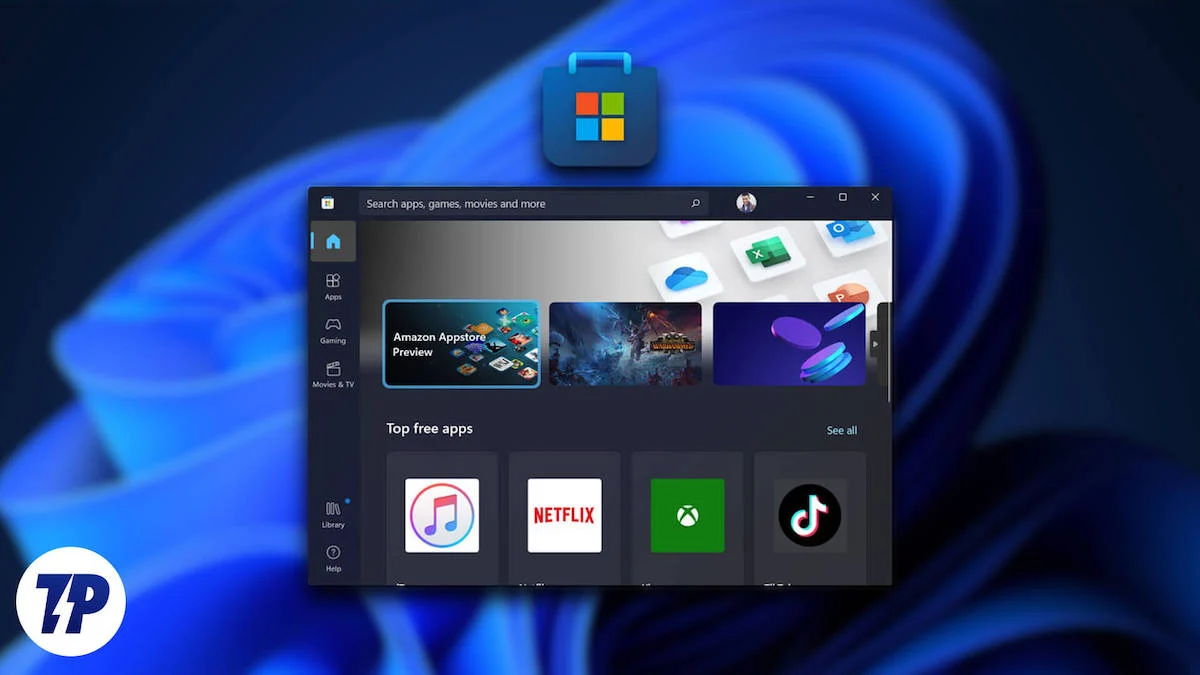
目錄
值得更受歡迎的最佳 Windows 11 應用程序
Listary – Windows 最佳文件搜尋工具
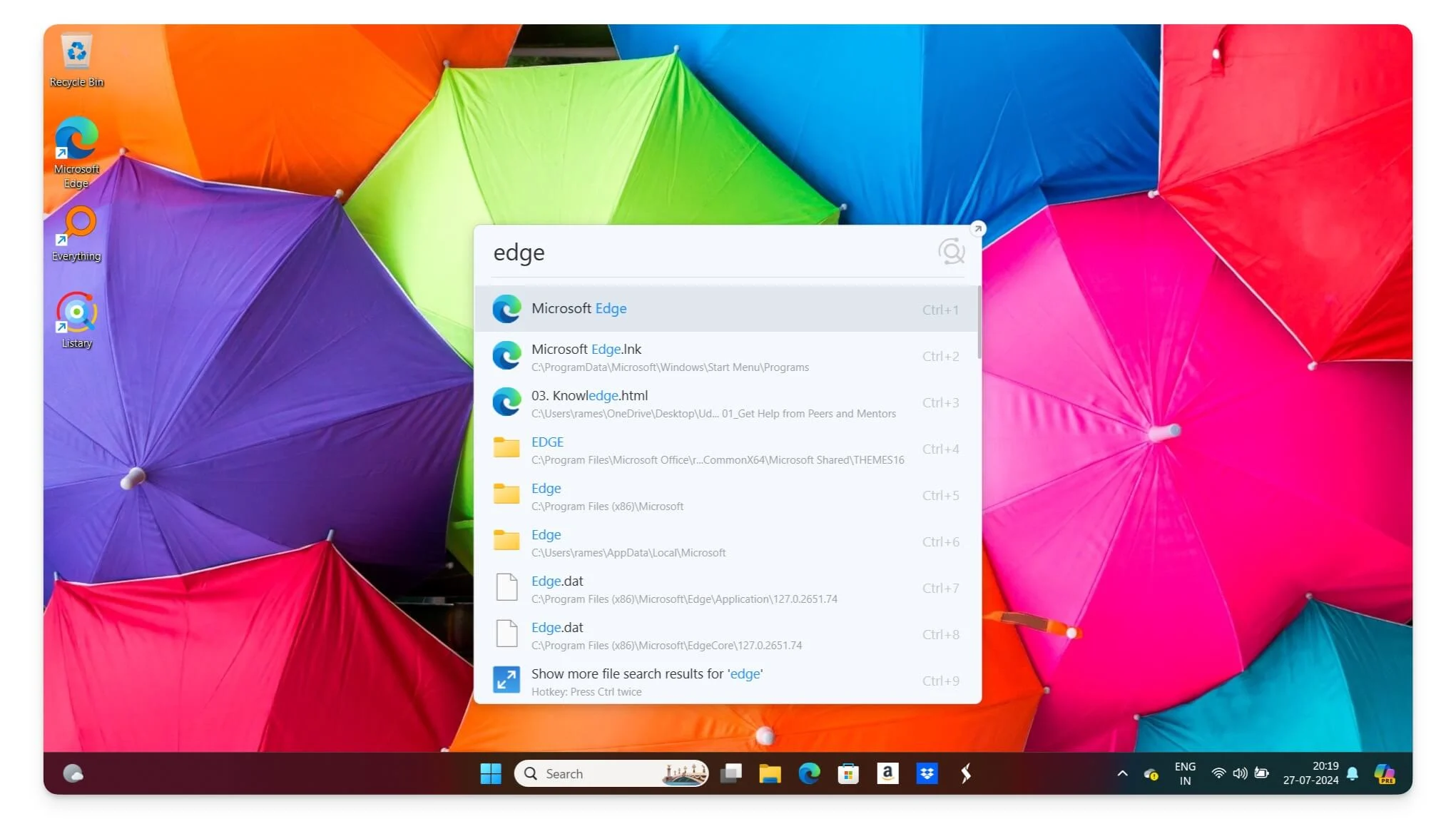
- 特點: 提供快速文件搜尋、可自訂搜尋指令和熱鍵支援。
- 支援的 Windows 版本:Windows 7 及更高版本
- 價格:免費,有高級選項
我最近探索了適用於 Windows 的最佳文件搜尋工具。在所有應用程式中,我最喜歡的是Everything和Listary。 「一切」解決了 Windows 快速搜尋檔案時遇到的幾乎所有問題。然而,它缺乏某些功能,而且用戶體驗已經過時。
其次,我喜歡 Listary,因為它提供了簡單而現代的體驗,使其成為 Windows 搜尋的絕佳替代品。它既提供類似 Mac 的 Finder 的快速搜尋功能,又提供獨立的搜尋目錄,該目錄提供高級功能,例如根據大小、類型、修改日期等過濾結果。您可以搜尋任何格式的文件和文件。您可以快速啟動快速搜索,結果即時顯示。
下載列表
Ditto – Windows 剪貼簿管理器
- 功能:剪貼簿歷史記錄管理、可自訂熱鍵以及搜尋剪貼簿歷史記錄的功能。
- 支援的 Windows 版本:Windows 7 及更高版本
- 價格:免費
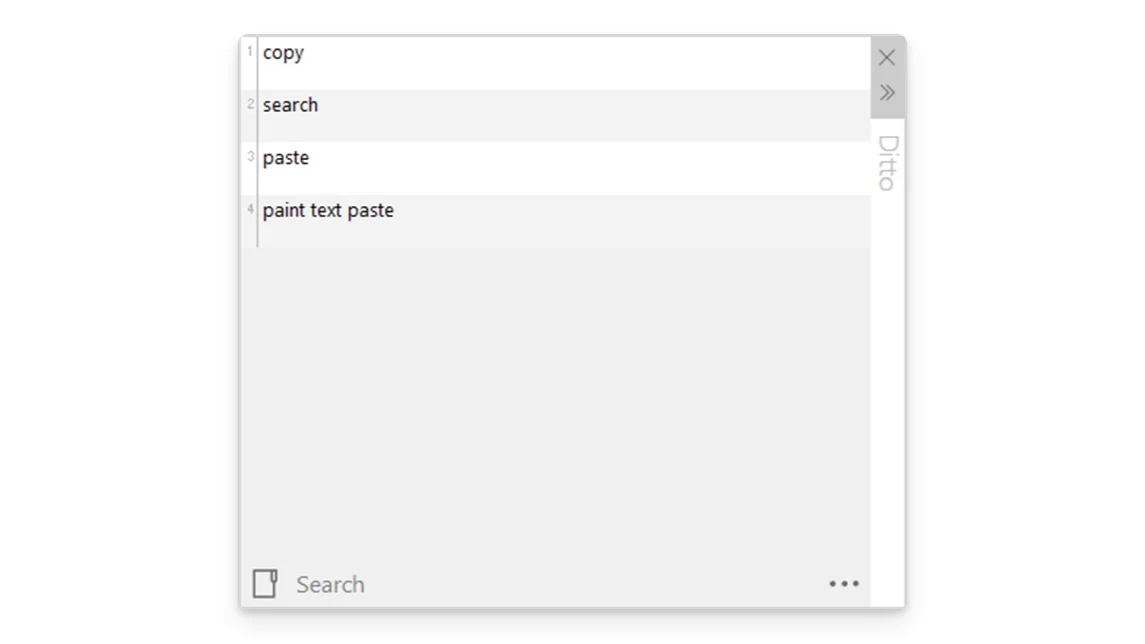
剪貼簿歷史記錄非常方便,尤其是在 PC 上,您很容易在多工時忘記複製的內容。內建的 Windows 剪貼簿管理器對於基本任務很有用,但第三方剪貼簿管理器Ditto提供了高級功能,可以更好地控制剪貼簿管理。
您可以將剪貼簿分組、建立自訂類別以及新增內容。此外,您可以設定自訂鍵以更快地存取剪貼簿內容。 Ditto 最有用的功能之一是它可以在剪貼簿歷史記錄中儲存超過 25 個項目,而預設的 Windows 剪貼簿歷史記錄最多只能保存 25 個項目。
此外,Ditto 可在多個平台上使用,如果您想在其他裝置上查看文本,這會很有幫助。它可以免費使用,並且可以在 Windows 7 或更高版本的裝置上運行。
下載同上剪貼簿管理器
AquaSnap – Windows 視窗管理器
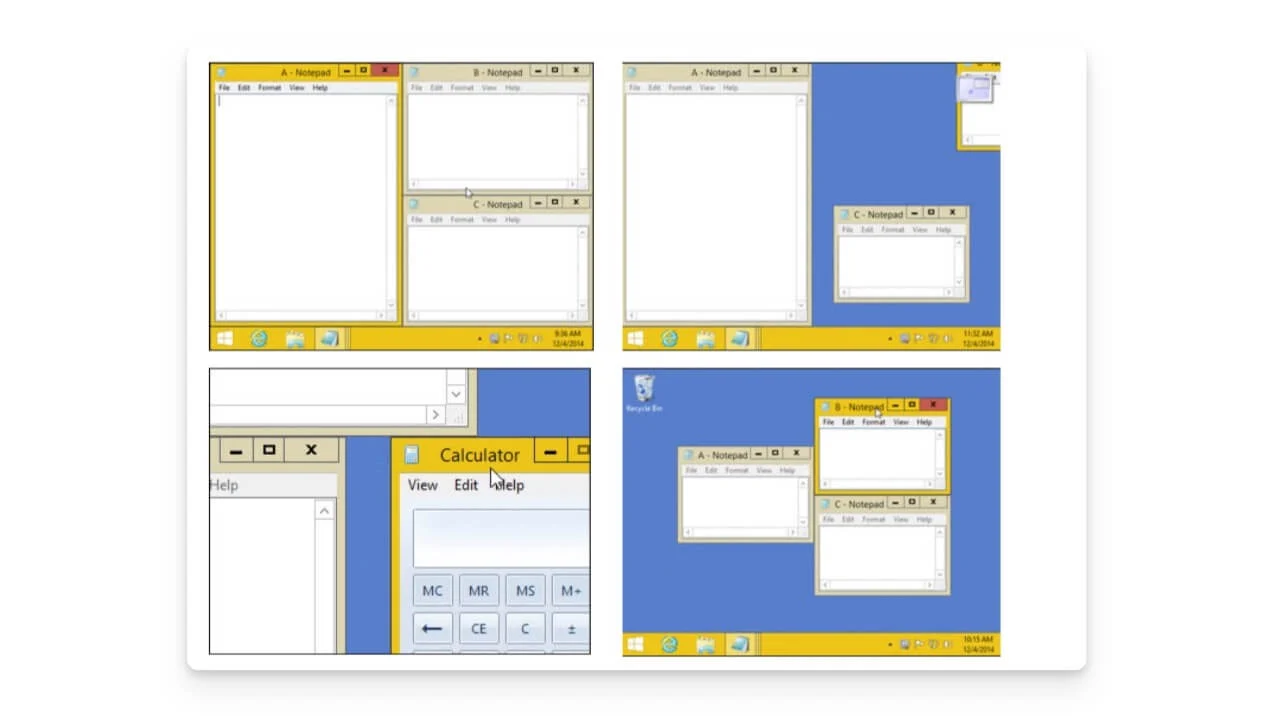
- 特點:快速視窗捕捉與對接、鍵盤快速鍵、多顯示器支援。
- 支援的 Windows 版本:Windows 7 及更高版本
- 價格:免費,有高級選項
如果您在 PC 上執行多項任務, AquaSnap是另一個增強您的多工體驗的好工具。您可以附加多個視窗並將它們並排放置。您可以並排捕捉多個窗口,還可以為每個窗口設定鍵盤快捷鍵。此外,它還支援多顯示器設定。 AquaSnap 是免費的,並為 Windows 7 及更高版本的裝置提供進階選項。
下載 AquaSnap
EarTrumpet:控制單一應用程式的音量
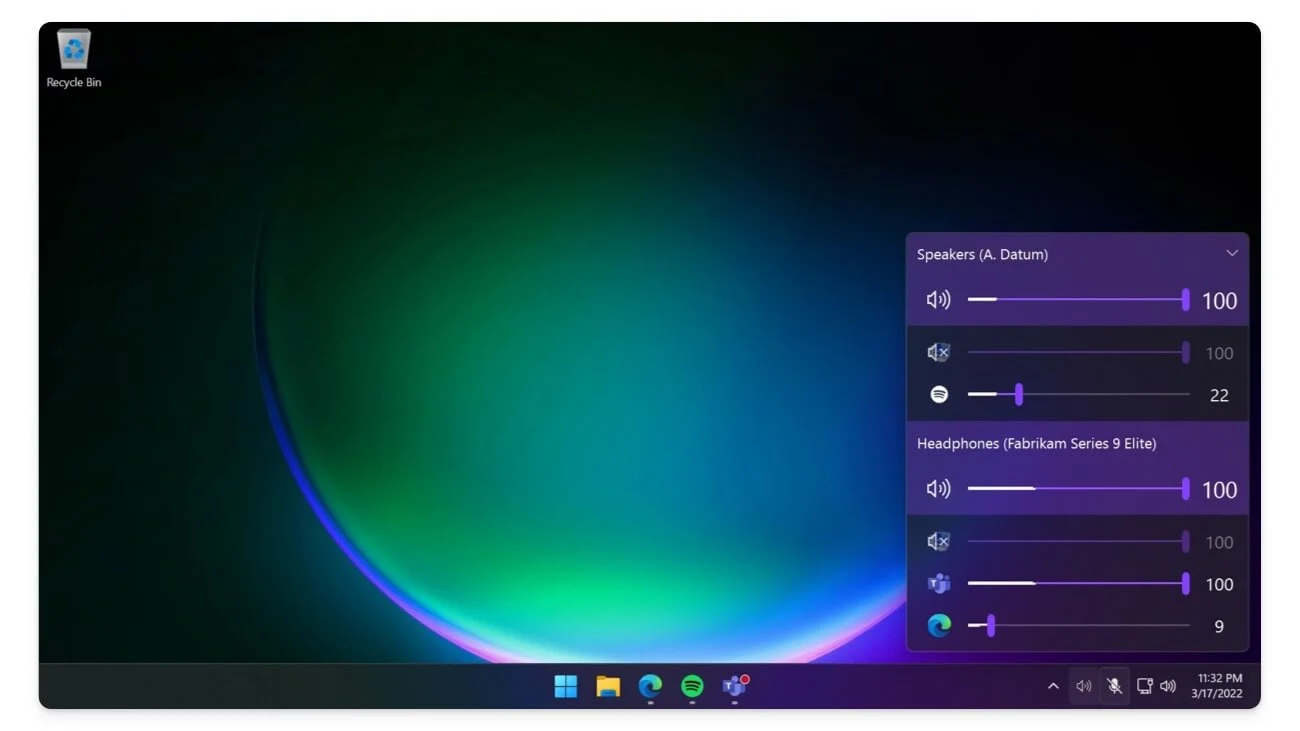
- 功能:控制單獨的應用程式音量控制,與預設音訊設定整合。
- 支援的 Windows 版本:Windows 10 及更高版本
- 價格:免費
有時,多工處理可能會很困難,尤其是當您使用音訊應用程式進行多工時。在某些情況下,一個應用程式播放音頻,而另一個應用程式也啟動,從而造成音頻混亂。
但是,透過控制每個特定應用程式的音量可以輕鬆解決此問題。預設情況下,Windows 不提供此功能,但您可以使用 Windows 裝置上的EarTrumpet應用程式來實現此功能。使用 EarTrumpet,您可以設定您使用的每個視窗或應用程式的音量。您可以控制每個應用程式應有的音量。您也可以使用該應用程式控制系統音量。
下載耳號
Greenshot:一款輕量級的截圖工具
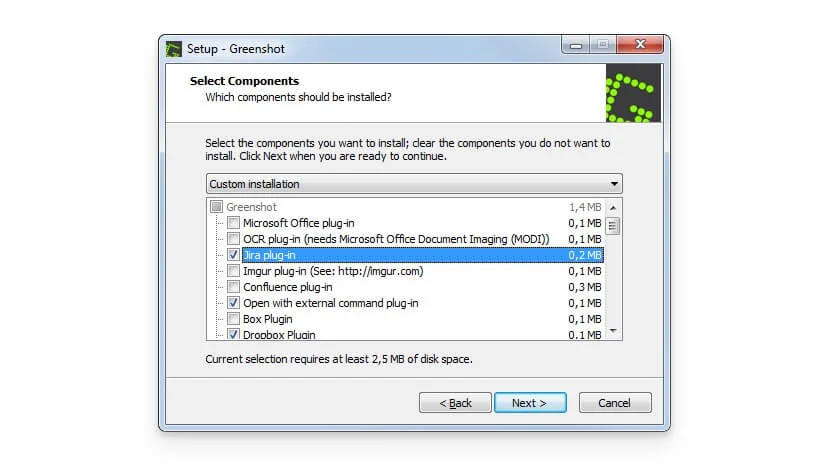
- 功能:擷取全螢幕、視窗、區域擷取、內建編輯器,並匯出為各種格式。
- 支援的 Windows 版本:Windows 7 及更高版本
- 價格:免費
有許多適用於 Windows 的螢幕截圖工具。 Windows還附帶了內建的螢幕截圖工具-Snipping Tool。但是,如果您想要更多功能和預設 Windows 螢幕截圖工具的免費替代品, Greenshot可能是最佳選擇。與標準 Windows 截圖工具相比,它提供了用戶友好的體驗和全面的螢幕截圖編輯工具。
Greenshot 的突出特點之一是其輕量級設計,這使得它可以在任何設備上有效運作。與截圖工具一樣,Greenshot 讓您可以擷取整個螢幕、特定視窗或選定區域。它還具有內建編輯工具,可讓您輕鬆註釋和編輯螢幕截圖。此外,Greenshot 還提供直接選項來共用檔案、複製到剪貼簿以及為不同類型的擷取設定自訂捷徑。
下載Greenshot
WinAero Tweaker:Windows 客製化工具
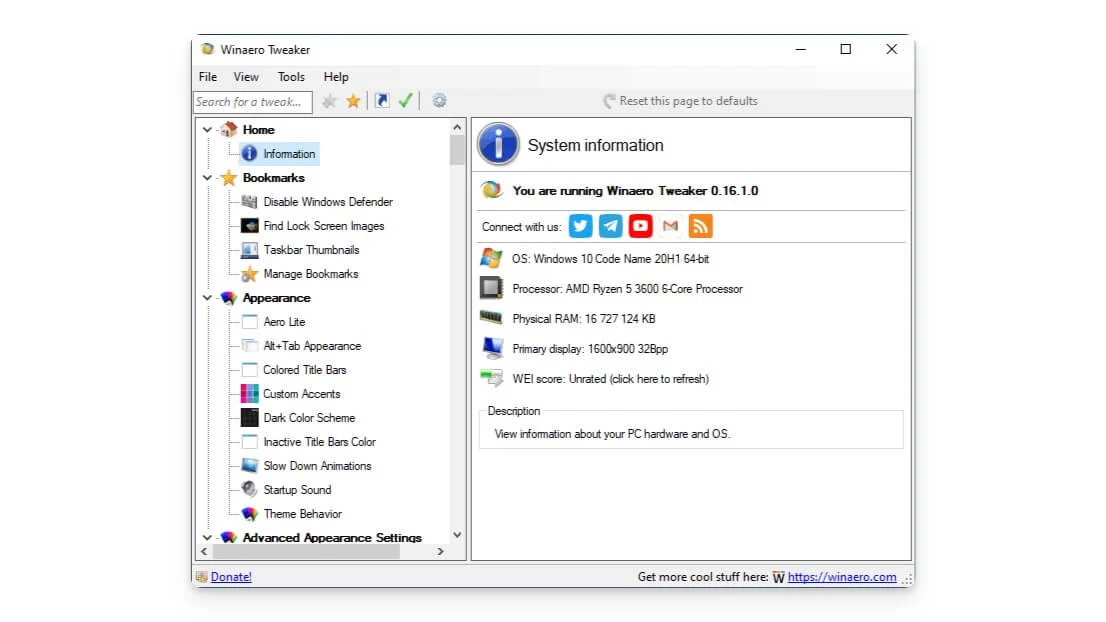
- 功能:提供進階系統自訂功能、隱私設定調整和使用者介面調整,並增強您的 PC 效能。
- 支援的 Windows 版本:Windows 7 及更高版本
- 價格:免費
如果您喜歡 Windows 定制,那麼您應該選擇WinAero。該工具提供了各種功能,包括自訂 Windows。您可以自訂外觀並提高裝置效能,增強輔助功能的更多隱私,以及快速撤消所做變更的能力。
最重要的是,該應用程式最好的部分是其輕量級設計。它提供多種選項,並且完全免費並定期更新。憑藉其用戶友好的介面,任何沒有技術知識的人都可以輕鬆使用其數百種功能來自訂 Windows 體驗。
下載WinAero
Windows Phone 連結:將您的智慧型手機與 Windows PC 連接
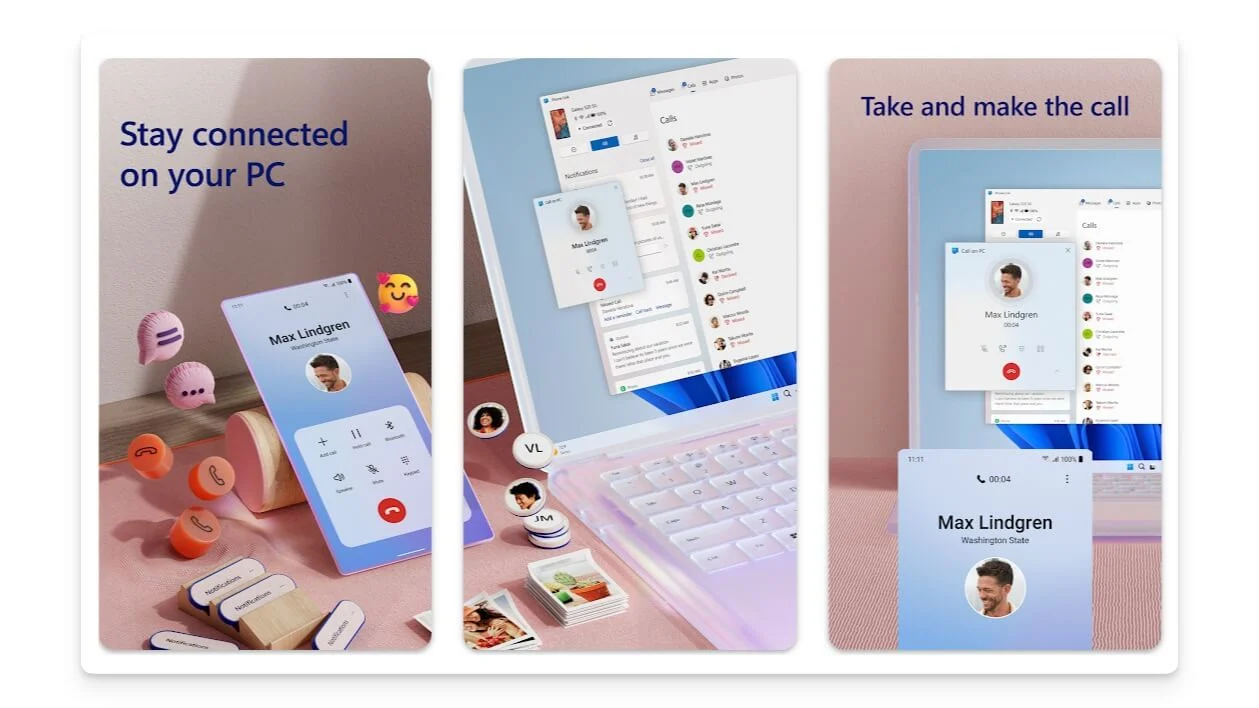
- 功能:同步通知和訊息、在裝置之間傳輸檔案、在 PC 上存取手機應用程式、螢幕鏡像。
- 支援的 Windows 版本:Windows 10 及更高版本
- 價格:免費
Windows Phone Link 是一個受歡迎的工具,但很多人仍然不使用它。至少在我的網路中,我看到很多人不知道它,但發現它後卻愛上了它。最顯著的優勢之一是其簡單的檔案傳輸功能,使您可以在 PC 和手機之間快速傳輸檔案。
此外,它還提供螢幕鏡像,使您能夠在 PC 上使用手機螢幕並與之互動。雖然有些人可能會遇到問題,具體取決於他們的 Windows 版本,但它通常速度很快並且運作良好。
Phone Link 的另一個優點是它與 Windows 的深度整合。它提供了比 Intel Union(英特爾開發的 Windows 電話連結應用程式的替代品)等其他應用程式更原生的體驗。
下載 Windows Phone 連結應用程式
文字擴充器:為常用文字建立捷徑
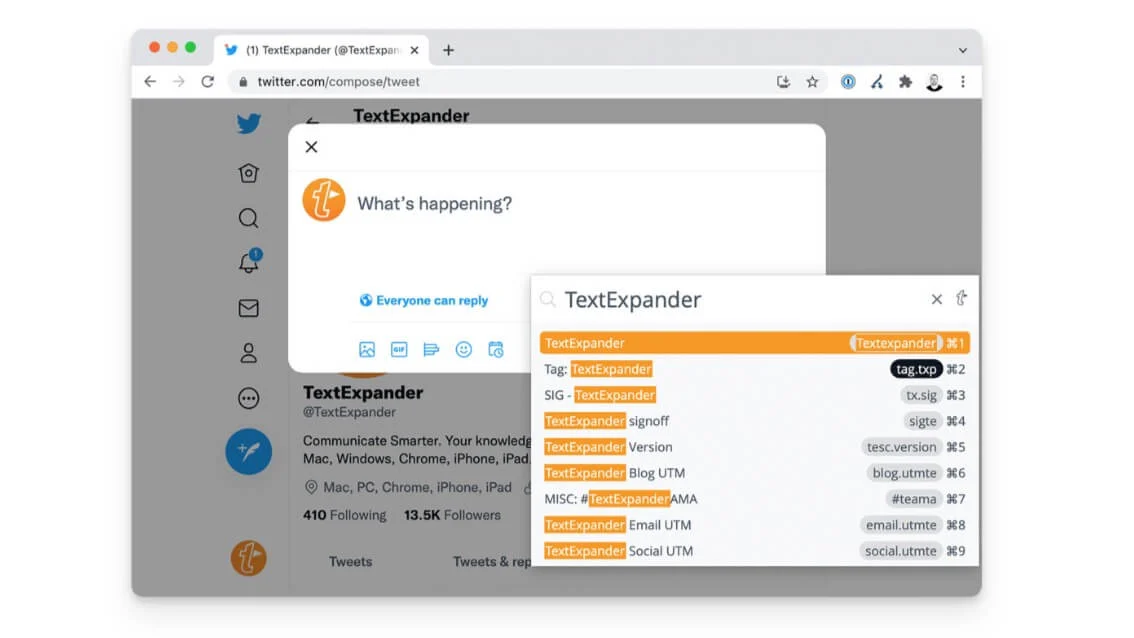
- 功能:文字片段建立、可自訂捷徑、跨裝置同步、詳細的使用報告。
- 支援的 Windows 版本:Windows 7 及更高版本
- 價格:起價 3.33 美元/月(可能有所不同)
我懷念在實體鍵盤上創建或使用常用文字的能力。感謝適用於 Windows 的Text Expander 應用程序,現在這一切成為可能。您可以使用文字擴充器為常用文字(例如電話號碼、電子郵件地址、範本、引言、片段等)建立捷徑。
最初,我懷疑他們將如何實現它,但我感到驚訝。您可以輕鬆新增和自訂快捷方式。然而,有兩個缺點:您必須記住每個快捷方式,並且一開始可能會很棘手。儘管如此,它使打字變得更容易,並允許您以最小的記憶體使用量創建無限的快捷方式。例如,您可以為朋友的電話號碼建立捷徑。透過輸入「Nikhil 電話號碼」使用快捷方式,電話號碼將自動插入。
下載文字擴充器
Microsoft PowerToys:適用於 Windows 的最佳實用程式套件
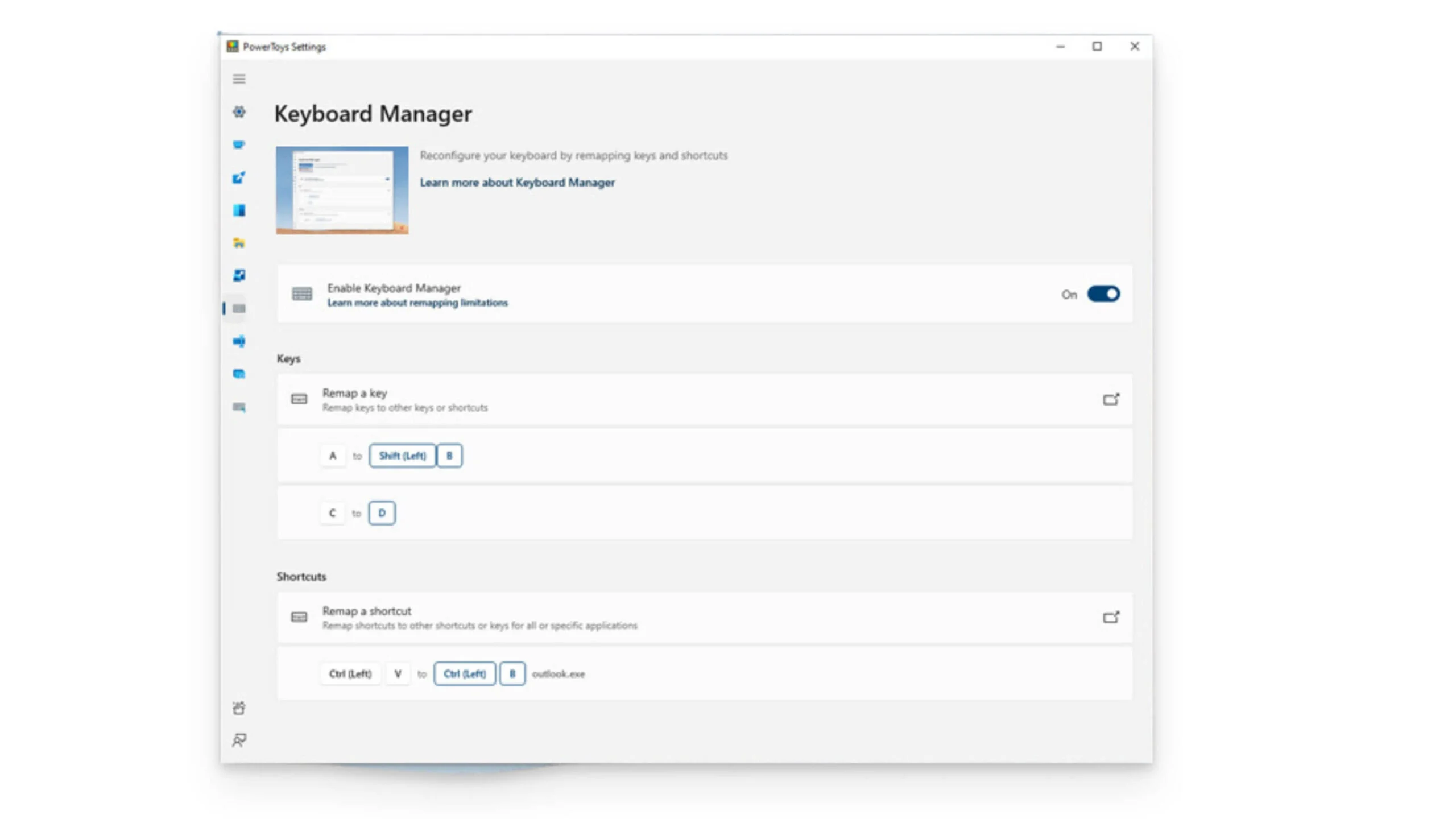
- 功能:用於視窗管理的 FancyZones、用於快速搜尋的 PowerToys Run、圖像調整器、顏色選擇器、文字擷取器、搜尋列(透過按 Alt + 空白鍵啟動)。
- 支援的 Windows 版本:Windows 10 及更高版本
- 價格:免費
PowerToys是一款流行的 Windows 應用程序,提供了大量實用工具。它提供了一些有用的工具,在許多情況下都非常有用。例如, PowerToys Run提供了應用程式、檔案和資料夾的快速啟動器。您也可以設定鍵盤快捷鍵來開啟特定檔案和應用程式。
影像調整器可讓您同時調整多個影像的大小,而無需開啟單獨的應用程式。顏色選擇器可讓您從螢幕上的任何位置選擇顏色並複製顏色的十六進位代碼。文字擷取器使用光學字元辨識 (OCR) 將影像轉換為文字。 PowerRename允許一次批次重命名多個檔案。鍵盤管理器可讓您重新映射按鍵並建立自訂快捷鍵。文件資源管理器附加元件增強了文件預覽功能等。
下載微軟電動玩具
快速檢視:適用於 Windows 的 MacOS 風格檔案預覽工具
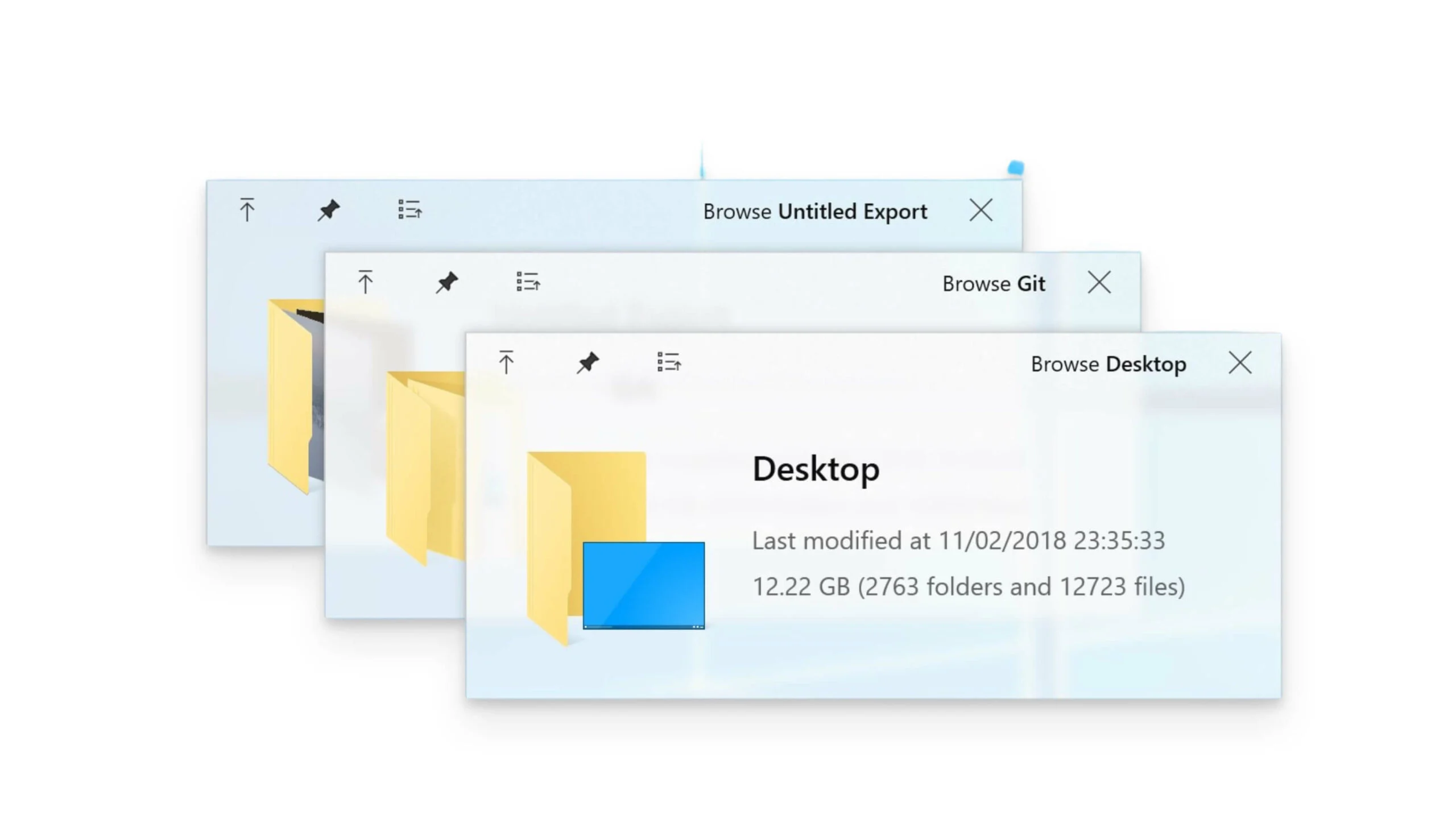
- 特點:快速文件預覽,支援多種文件格式,與Windows資源管理器集成,並支援鍵盤快捷鍵。
- 支援的 Windows 版本:Windows 7 及更高版本
- 價格:免費
Quick Look 應用程式是每個 Windows 使用者必備的軟體。 「快速查看」非常有益有兩個主要原因。首先,它可以讓您快速預覽文件而無需完全打開它們,從而節省時間。此外,Windows 搜尋可能會很慢,而使用「快速檢視」等工具可以加快您的檔案檢視體驗。
下載 Windows 版 Quicklook
純文字:貼上文字而不設定格式
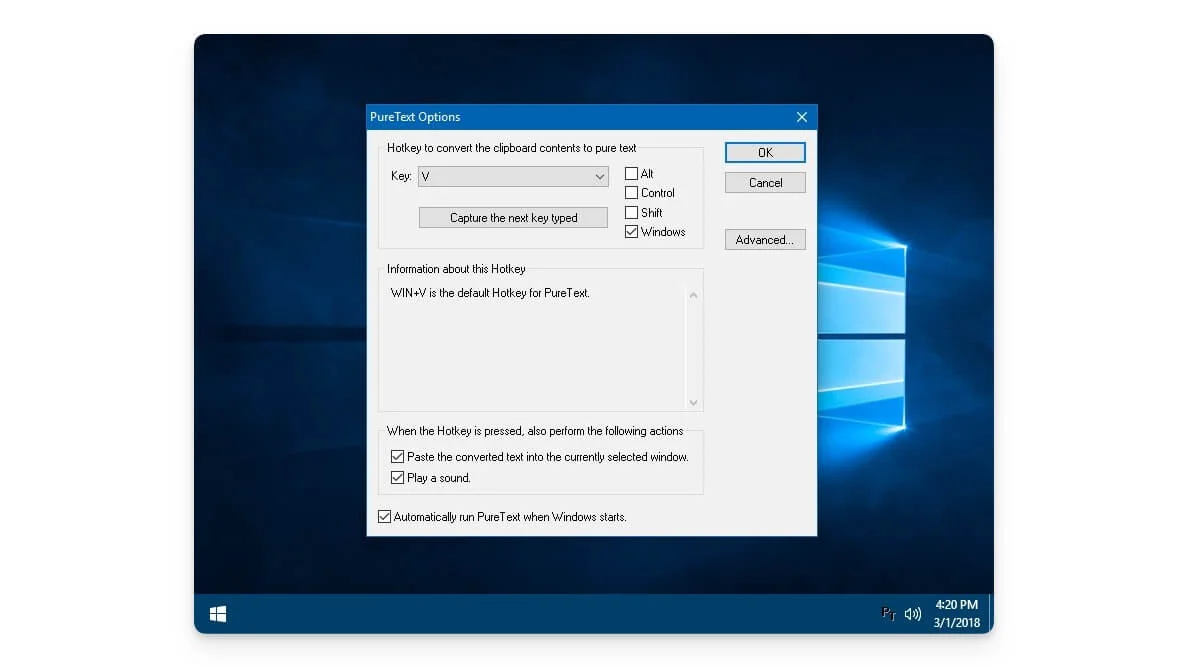
- 特點: 貼上文字無需格式化,可自訂熱鍵,輕量且快速。
- 支援的 Windows 版本:Windows 10 及更高版本
- 價格:免費
在最新版本的 Windows 或任何作業系統中,複製文字時也會複製文字格式。這可能很有用,但在某些情況下,文字格式可能會錯位並且看起來不同。您可以使用快速鍵Control + Shift + V貼上不含格式的文字;重複執行此操作可能具有挑戰性。要解決此問題,您可以使用“貼上為純文字”應用程式。預設情況下,當您複製和貼上文字時,此應用程式會移除文字的格式,因此無需在每次貼上文字時按 Shift 按鈕來刪除格式。
下載純文字
Deskpin:將選定的視窗保留在頂部
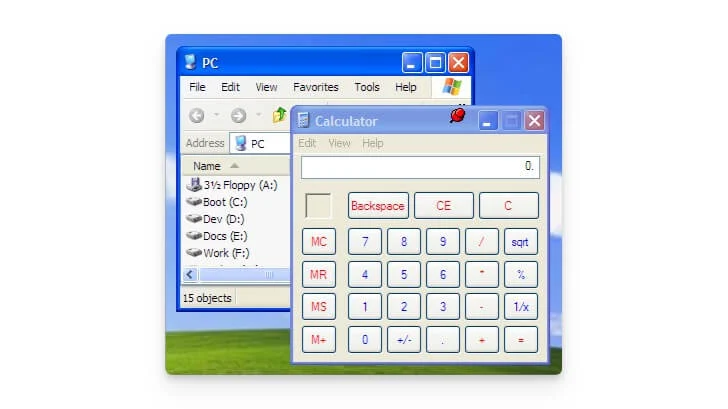
- 特點:它將選定的視窗保留在頂部,具有可自訂的熱鍵,重量輕且快速,並且易於使用。
- 支援的 Windows 版本:Windows 7 及更高版本
- 價格:免費
當您想要將特定視窗保留在頂部,然後當您點擊其他視窗時它又被觸摸,這可能會令人沮喪。作為一名開發人員,我經常需要將虛擬設備保持在最前面,以便快速檢查網站所做的更改。預設情況下,Windows 不提供此功能。但是,您可以使用“ Deskpin ”應用程式來實現此功能。這個應用程式允許您將任何視窗固定到頂部並輕鬆存取它。您可以設定用於固定和取消固定視窗的可自訂熱鍵。
下載桌面
Dolby Access:適用於 Windows 的最佳音訊增強工具
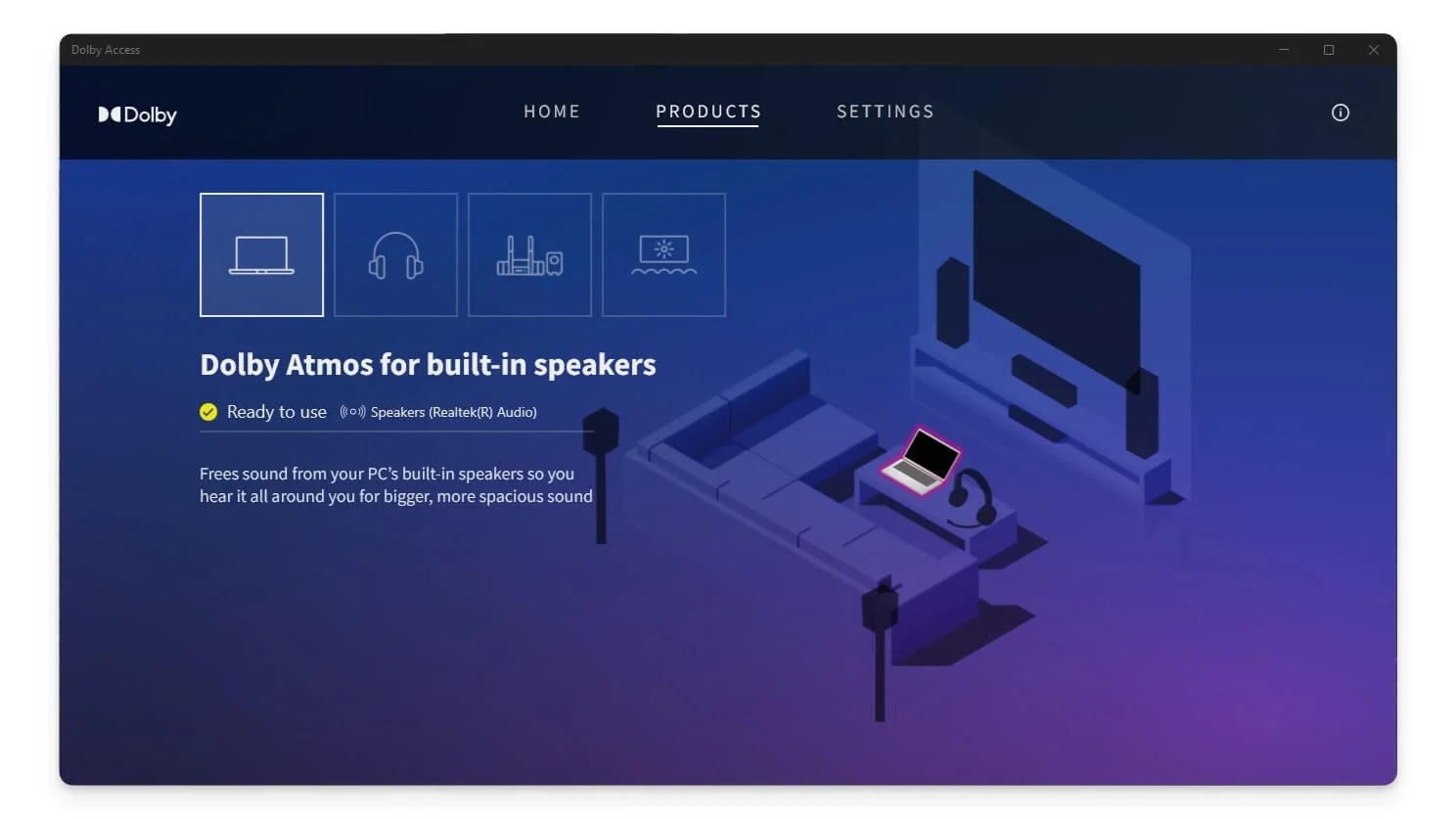
- 特點:為耳機帶來杜比全景聲 (Dolby Atmos) 支援、可自訂的音訊設定檔、增強的音訊品質和 3D 聲音體驗。
- 支援的 Windows 版本:Windows 10 及更高版本
- 價格:應用程式內購買免費
杜比一直是增強音樂、電影和遊戲音訊的首選技術。一些消費性筆記型電腦也支援杜比音效。如果您的裝置沒有 Dobly,您可以使用適用於 Windows 的 Dolby Access 應用程式來取得此功能。
它可以透過創建可自訂的音訊設定檔顯著改善您的音訊體驗。此應用程式僅與 Windows 10 及更高版本的裝置相容,並支援耳機和外部揚聲器。
下載 Dobly Access 應用程式
StartIsBack:自訂 Windows 11 搜尋和工作列
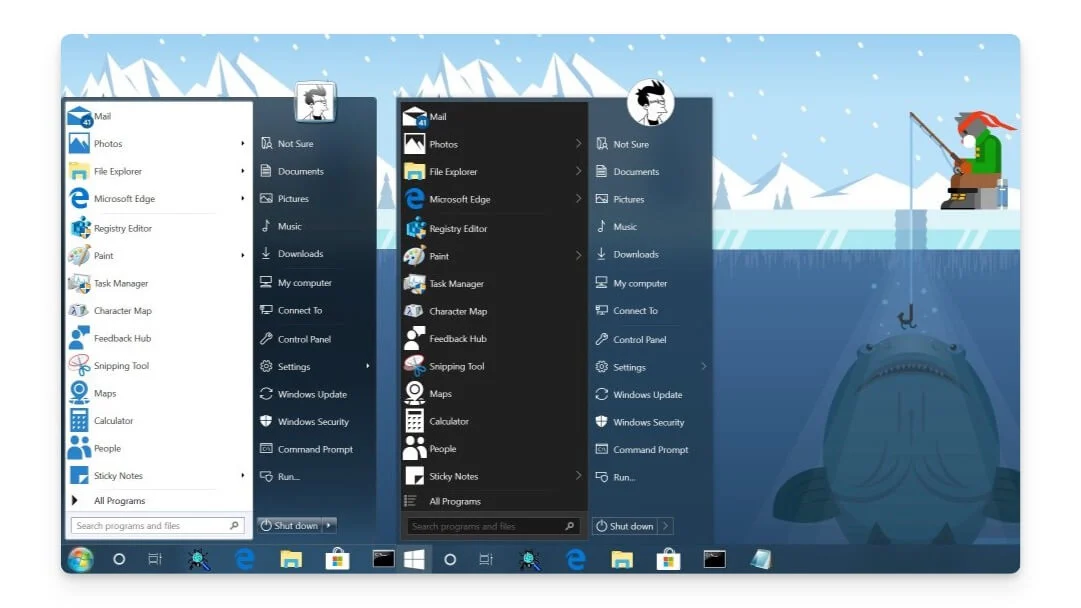
- 特點:它帶來了Windows 7經典開始功能表、工作列自訂以及增強的開始按鈕,而且輕巧、快速。
- 支援的 Windows 版本:Windows 11
- 價格: 4.99 美元
還記得過去 Windows 7 簡單又有效率的「開始」功能表嗎?它是工作列和搜尋功能的最佳 Windows 版本。透過StartIsBack 應用程序,您可以將經典選單和體驗返回到目前的 Windows 10 或 Windows 11 系統。該應用程式可讓您進一步自訂「開始」功能表、工作列和檔案總管,以符合您所需的外觀。此外,它還包括在工作列中保存特定設定的功能。它是一個付費工具,售價 4.99 美元(一次性)。
下載Startisback
K-Lite Mega Codec Pack:適用於 Windows 的最佳媒體編解碼器包
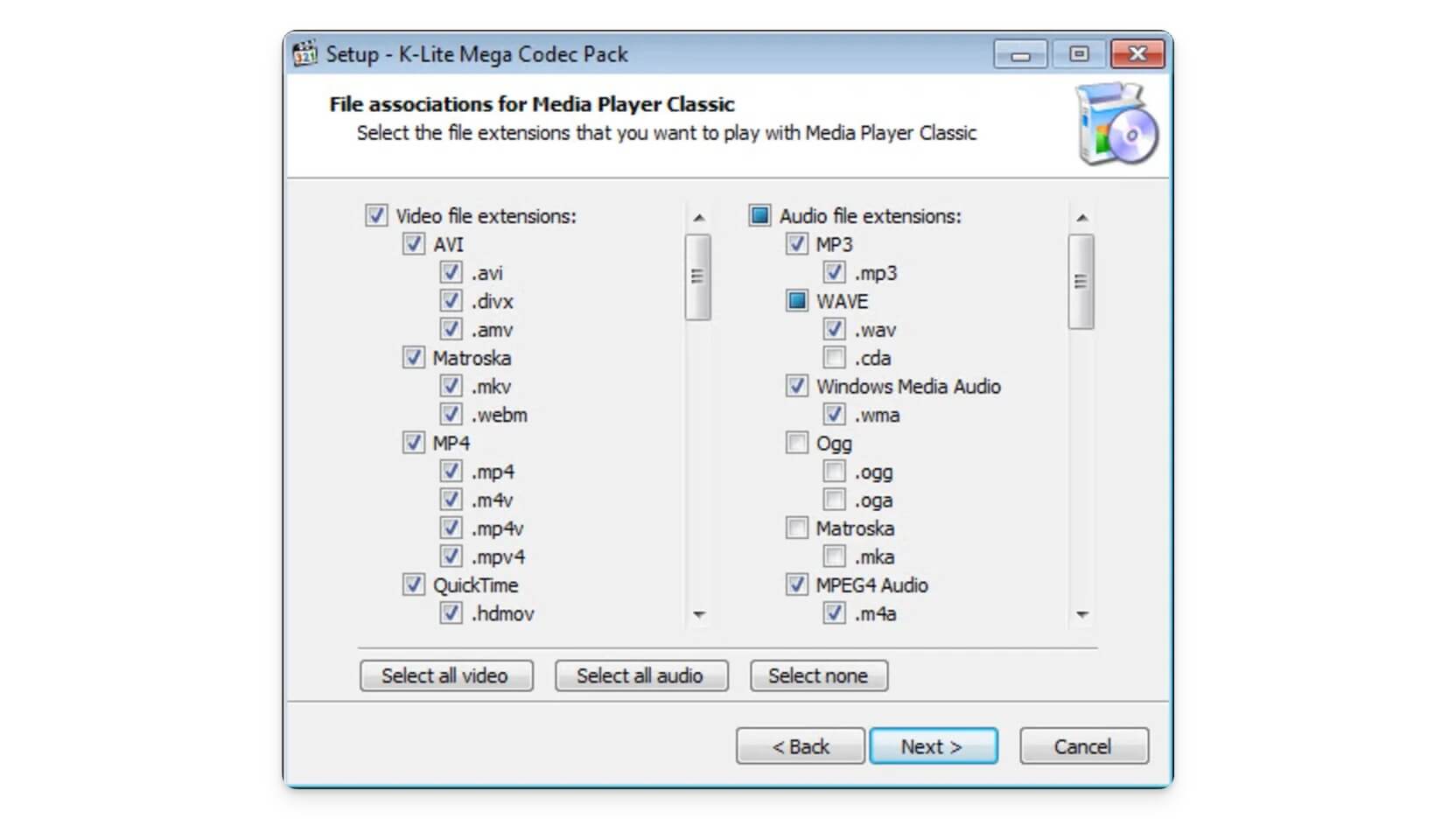
- 特點: 支援多種媒體格式。包含 Media Player Classic,定期更新和可自訂安裝。
- 支援的 Windows 版本:Windows 7 及更高版本
- 價格:免費
如果您經常播放媒體並遇到編解碼器問題,那麼Mega Codec Pack可能對您有用。它支援多種格式,包括常見和罕見的音訊和視訊格式。它內建了經典家庭劇院媒體播放器,可幫助您播放高品質影片。該應用程式允許您僅安裝必要的編解碼器,從而提供了靈活性。最好的部分是它最近收到了更新,並添加了更多編解碼器。它還包括高級功能,例如用於回饋處理、整合等的單元和設定。
下載 K-Lite Mega 編解碼器包
Rambox:在一個地方管理多個應用程式
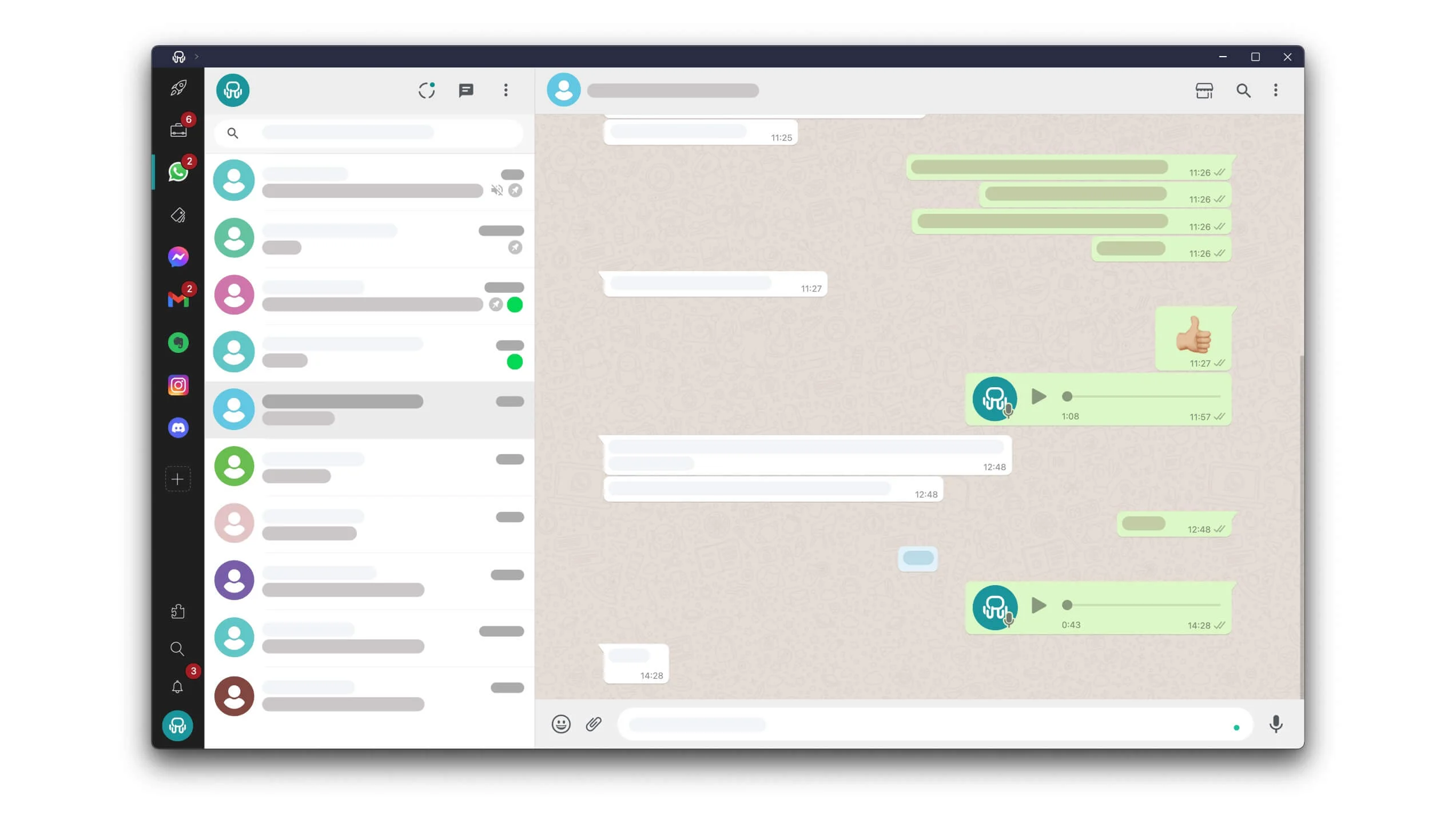
- 功能:多個應用程式管理、可自訂工作區、跨平台支援、通知管理。
- 支援的 Windows 版本:Windows 7 及更高版本
- 價格:免費,有高級選項
Rambox將您喜愛的所有應用程式集中在一個屋簷下。它允許您在各種應用程式之間輕鬆切換,並支援所有流行的訊息應用程序,包括 WhatsApp、Telegram、Messenger、Slack、Skype 和 Instagram。它還整合了電子郵件服務、Microsoft Teams 和 Google Drive 等協作工具以及 Google 日曆等專案管理工具。此外,它還支援 GitHub 等技術網站。您可以自訂 Rambox 來為個人、工作和特定專案的任務設定不同的工作區。
Rambox 與多種作業系統相容,包括 macOS。它還集中化通知管理,幫助您在一個地方查看所有通知。如果你經常在各種應用程式之間切換,Rambox 值得考慮。
下載 Rambox
PhotoScape X:綜合照片編輯軟體
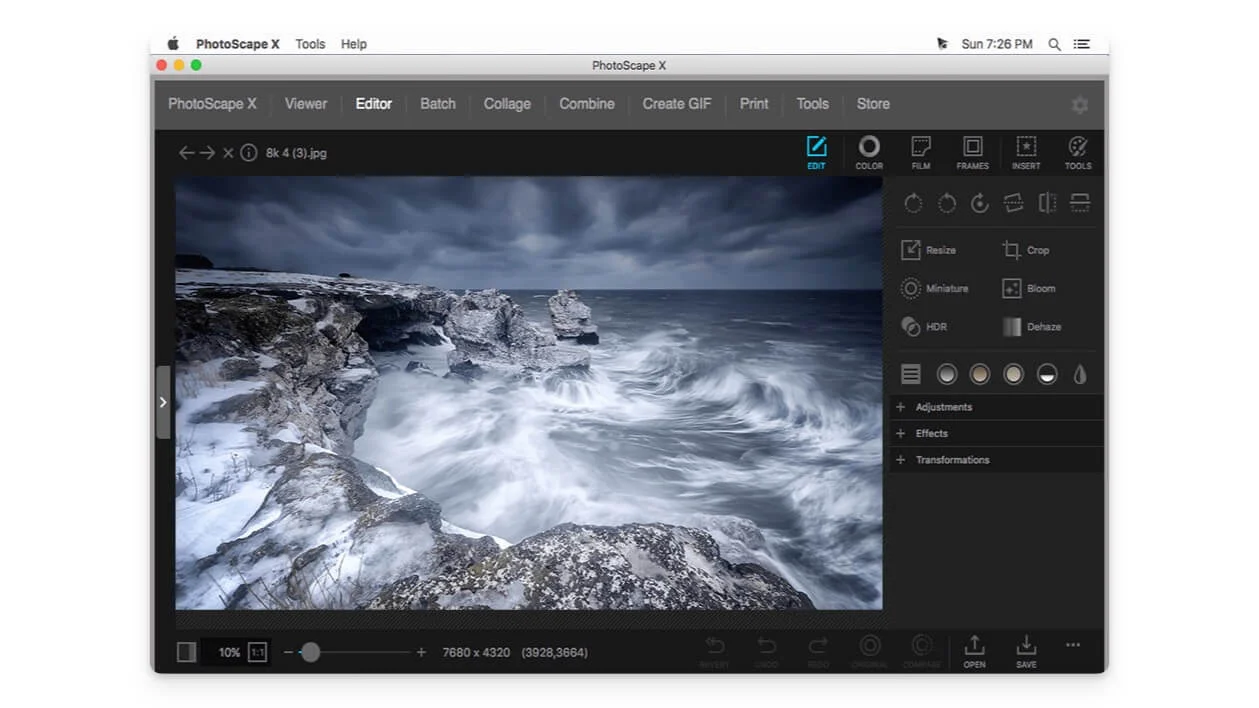
- 功能:照片編輯和修飾、批次、拼貼和 GIF 創建、RAW 轉換。
- 支援的 Windows 版本:Windows 7 及更高版本
- 價格:免費,有高級選項
如果您正在尋找一款經濟實惠且全面的 Windows 照片編輯應用程序, Photoscape X可能是最佳選擇。該應用程式提供了廣泛的編輯工具,包括裁剪、亮度調整、色彩校正、濾鏡和批次支援。它還包括拼貼和蒙太奇創作等創意功能、用戶友好的介面等等。
Photoscape X 比其他應用程式更實惠。然而,它的一個缺點是它的介面,與其他流行的照片編輯應用程式相比,它可能顯得稍微過時。還有一些流行的免費選項,例如需要學習曲線的 GIMP 和 Paint。與 Photoscape X 相比,. NET 在功能方面受到限制。

下載PhotoscapeX
PatchMyPC:自動更新軟體
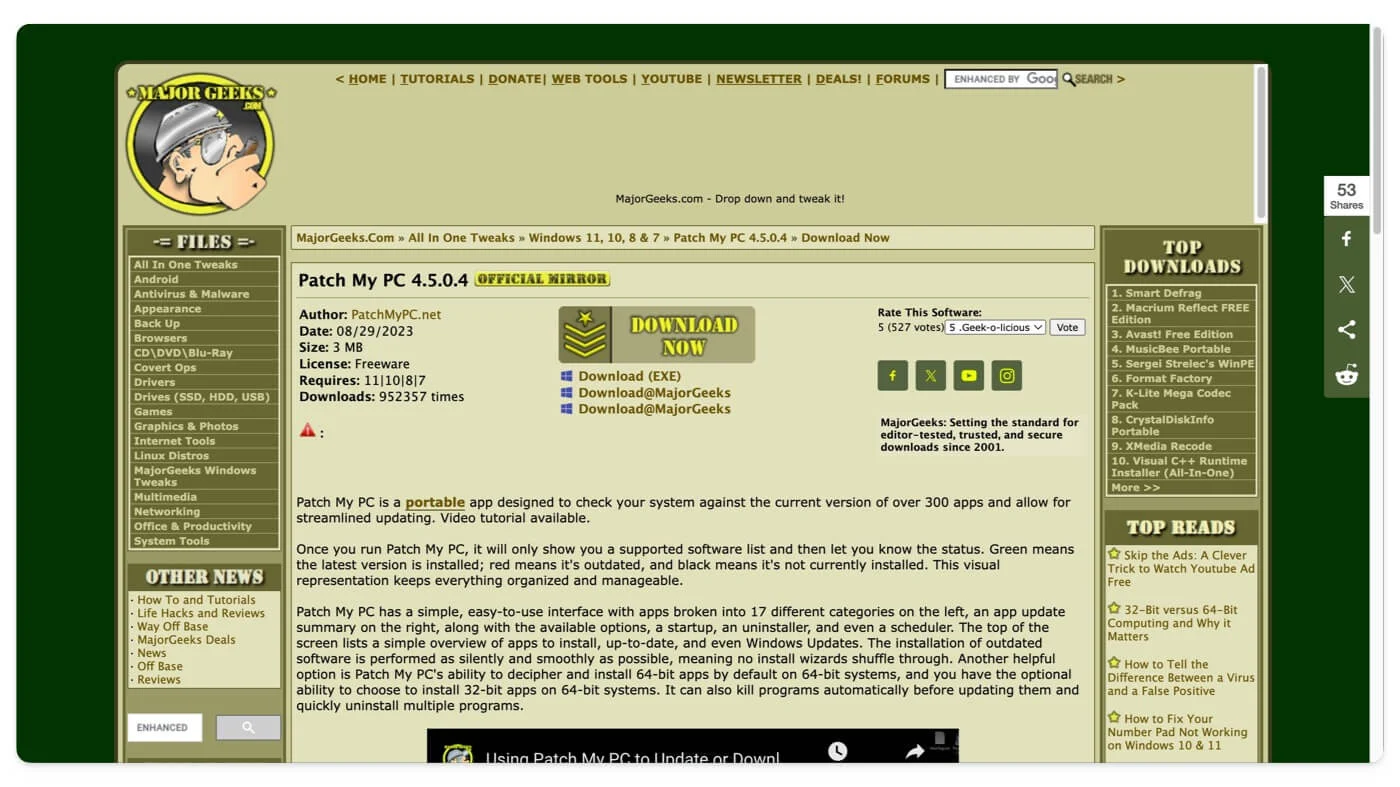
- 功能:自動軟體更新、背景安裝、支援 300 多個應用程式、可自訂更新設定。
- 支援的 Windows 版本:Windows 7 及更高版本
- 價格:免費
更新 Windows 軟體可能具有挑戰性,尤其是對於多個應用程式。更新可以修復安全漏洞並引入新功能,但手動更新每個應用程式可能非常耗時。
使用Patch My PC等工具可以簡化此過程。它允許您為 300 多個應用程式設定自動更新。您可以在更新清單中排除和包含特定應用程式。但是,該工具不提供在特定時間更新的選項,如果您的裝置資源有限並在關鍵任務期間開始更新,這可能會很不方便。
Patch My PC 的優點之一是它能夠記錄更新。您可以輕鬆追蹤哪些應用程式已更新,並識別更新可能出現的任何問題。
下載修補我的 Pac
Portmaster:阻止不必要的連接
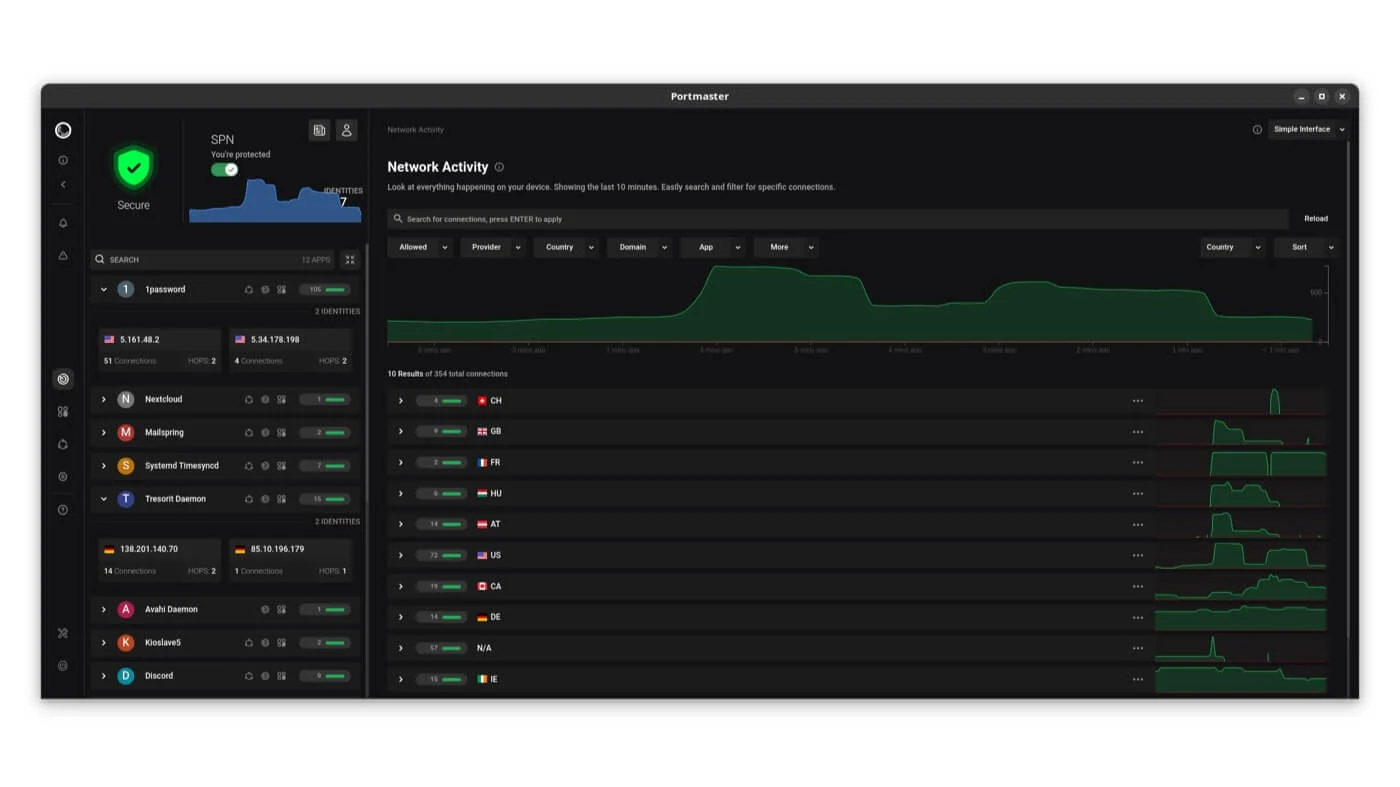
- 特點:全面的網路監控、阻止不必要的連接、可自訂的隱私設定以及用戶友好的介面。
- 支援的 Windows 版本:Windows 7 及更高版本
- 價格:免費
連接埠管理器是適用於您的裝置的開源、全面的網路管理系統。它可以幫助您管理和監控詳細的網路連線。它允許您查看哪些應用程式連接到互聯網以及這些連接的詳細資訊。預設情況下,它會自動封鎖追蹤器和廣告,使用過濾器清單列出惡意軟體網域,並透過將 DNS 查詢重新導向到安全性提供者來防止未經授權的資料收集。這也有助於減少網路服務供應商的追蹤。
為了獲得更大的靈活性,您可以為傳入和傳出網路通訊建立自訂規則,例如設定網路要求或套用特定於應用程式的設定。該應用程式還提供有關網路活動的即時通知,並在存在任何惡意軟體感染或傳輸資料的不需要的連接時向您發出警報。
下載Portmaster
Drawboard PDF:適用於 Windows 的功能豐富的 PDF 編輯器
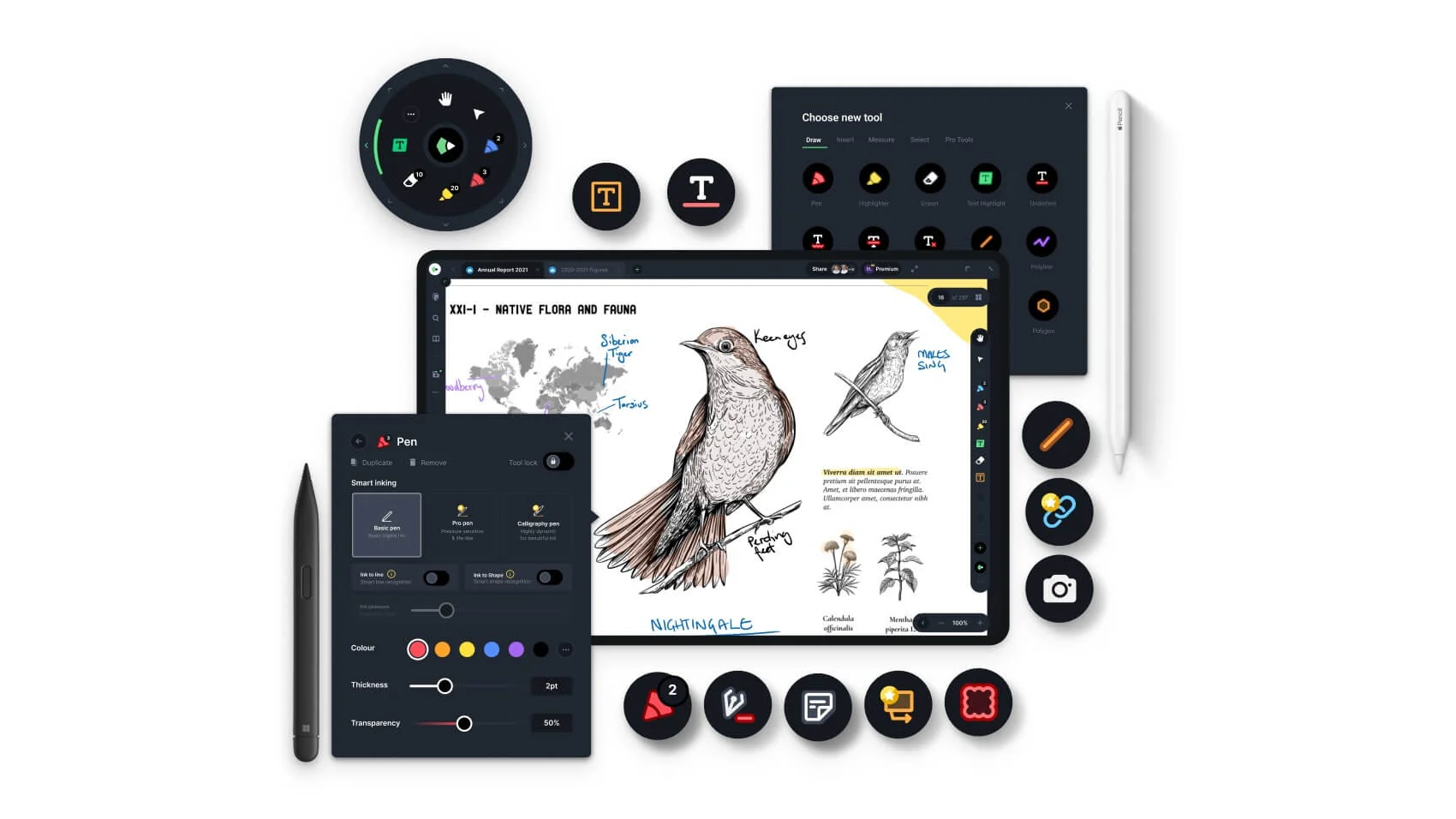
- 功能:PDF註釋工具、文字和圖像插入、數位簽名、可自訂繪圖工具和雲端整合。
- 支援的 Windows 版本:Windows 7 及更高版本
- 價格:免費,有高級選項
如果您經常處理 PDF 和文檔,並且正在尋找具有全面選項的工具,那麼PDF Expert可能是您的最佳選擇。我喜歡這個工具有兩點:第一個是它的使用者體驗,第二是它與其他 PDF 編輯器相比的全面功能。
首先,它提供註釋工具,可讓您突出顯示文字、共享註釋以及向 PDF 添加註釋。有高級編輯功能,如合併、重新排序、刪除頁面以及向 PDF 添加數位簽名的功能。它還支援表單和角色,並與您的團隊成員合作。
它還支援手寫筆輸入。然而,這個應用程式最大的問題是它的價格。價格略高於 Adobe Acrobat DC、Foxit PhantomPDF 和 Soda PDF 等熱門 PDF 工具。它還提供免費版本。如果你追求全面的功能,你就得花更多的錢。
下載抽屜 PDF
概念:使用靈活的無限畫布進行素描和筆記應用程式
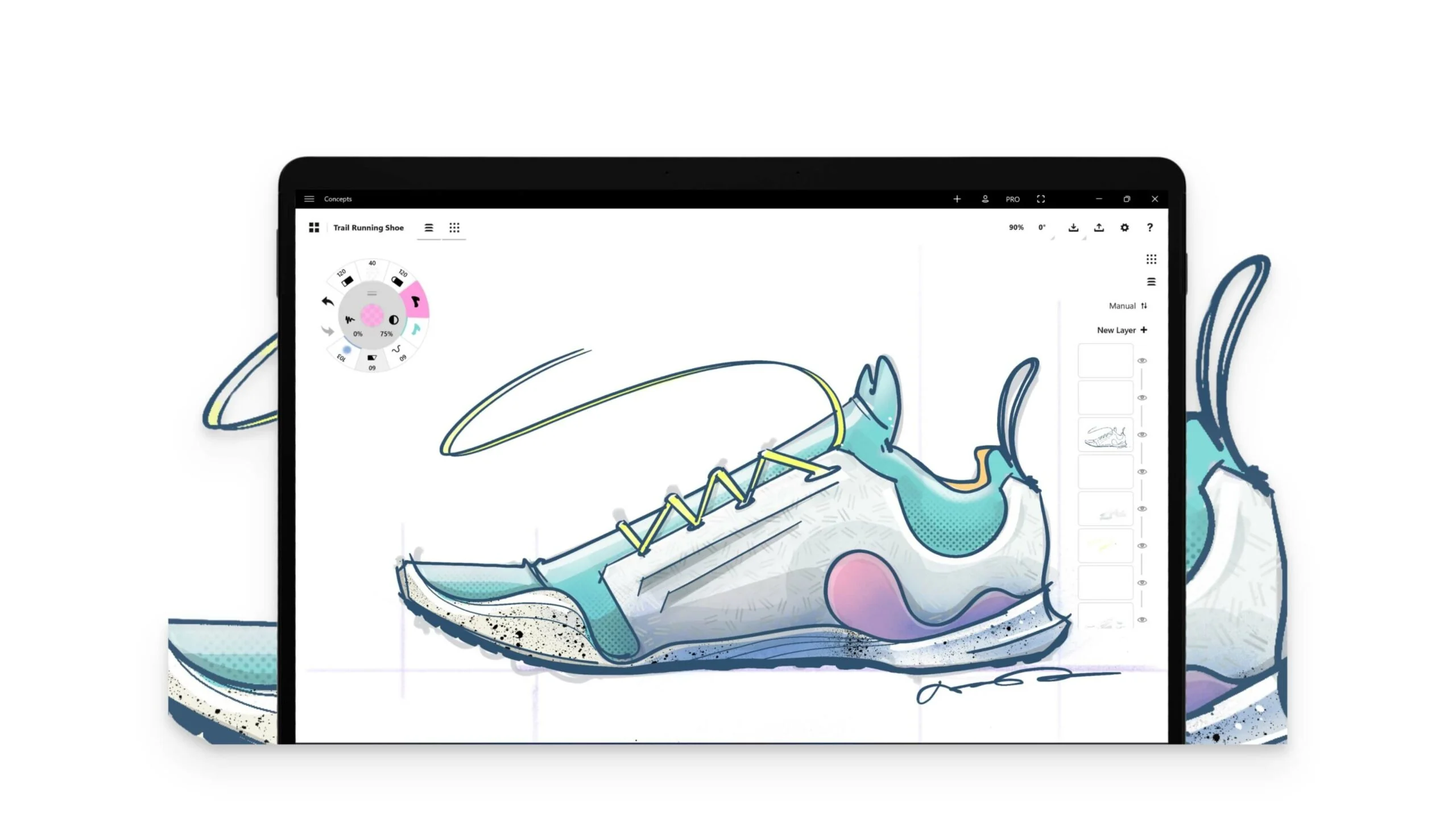
- 特點:無限畫布、基於向量的繪圖、可自訂的畫筆和工具、圖層管理、匯出為各種格式。
- 支援的 Windows 版本:Windows 7 及更高版本
- 價格:免費,有高級選項
The Concepts是一款出色的 Windows 繪圖和筆記應用程式。它可以讓您記筆記、畫草圖並創建詳細的設計。 Concept 的最佳功能之一是它支援無限畫布,它允許您在無限畫布上繪圖和素描,而不必擔心頁面空間不足。它支援向量和光柵繪圖工具,可以幫助您輕鬆控制細節並縮放繪圖。
它還提供帶有畫筆庫和網格的全面素描功能。該應用程式支援壓力和傾斜靈敏度,可讓您根據所使用的手寫筆的壓力和角度進行繪圖。對於大多數正在尋找最佳 Windows 草圖應用程式的普通用戶來說,免費版本已經足夠了。如果您想要更多高級功能,它還提供每月 4.99 美元或每年 30 美元的溢價。
下載概念
Depicus LAN 喚醒:管理和喚醒連接到本地網路的多個設備
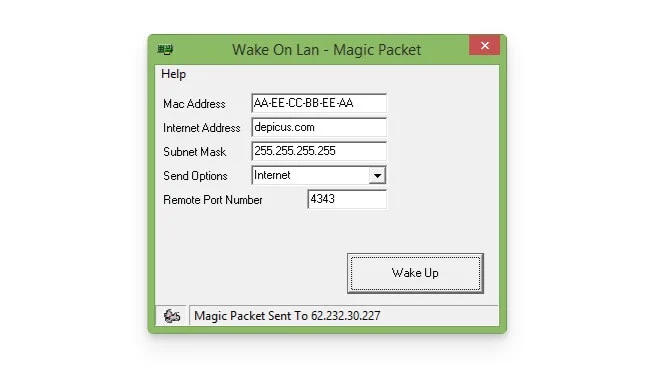
- 特點:區域網路喚醒功能、遠端設備管理、可自訂設定和使用者友善的介面。
- 支援的 Windows 版本:Windows 7 及更高版本
- 價格:免費
Depicus LAN 喚醒可協助您管理本機網路上的所有裝置。您可以使用該應用程式從單一介面檢視和管理連接到本機網路的裝置。它包括 LAN 喚醒 (WOL) 功能,可讓您遠端喚醒網路中支援 WOL 的裝置。
此外,它還提供網路監控,讓您可以查看每個裝置的所有網路活動。您也可以為各種網路介面設定自動任務和自訂警報。免費版本包含基本功能,但一些高級功能需要付費訂閱。
下載德比克斯
VeraCrypt:建立加密磁碟以保護敏感資料
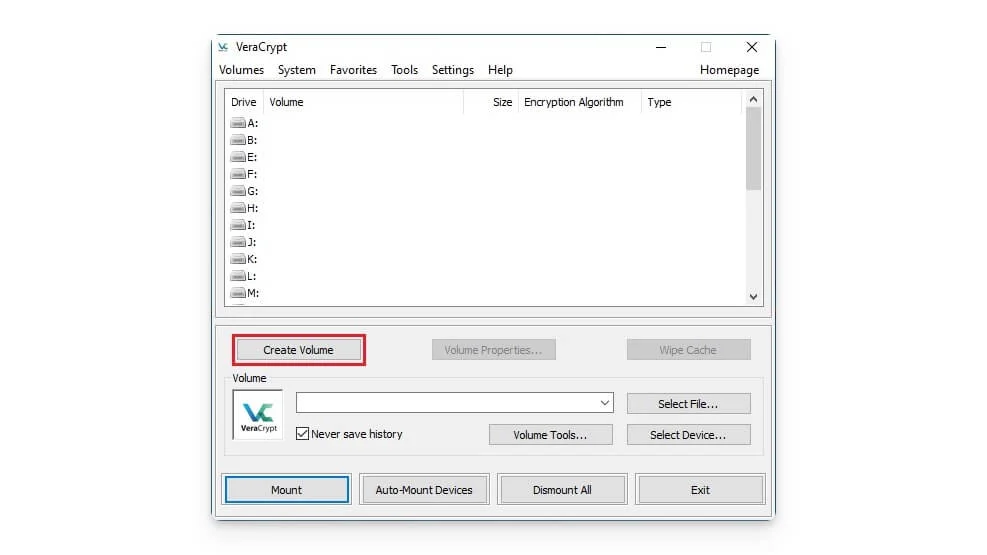
- 特點:磁碟加密、隱藏磁碟區、多種加密演算法、便攜模式、預啟動身份驗證。
- 支援的 Windows 版本:Windows 7 及更高版本
- 價格:免費
雖然 Windows 提供的內建加密最適合保護您的文件,但VeraCrypt提供的高級加密功能使其成為強大的替代方案。它允許您在磁碟中建立加密容器以安全地儲存敏感資訊。它允許您建立隱藏磁碟區以使用容器隱藏資料。
該應用程式使用加密演算法,例如 AES 和 Serpent。 VeraCrypt 也提供救援磁碟功能。它允許您在資料損壞或其他問題時恢復對資料的存取。您可以在便攜式模式下安裝或運行它。然而,也有一些缺點。建立和管理加密磁碟需要學習曲線,並且使用加密磁碟區有時會導致效能下降。
下載 VeraCrypt
統一遙控器:將您的智慧型手機變成電腦的遙控器
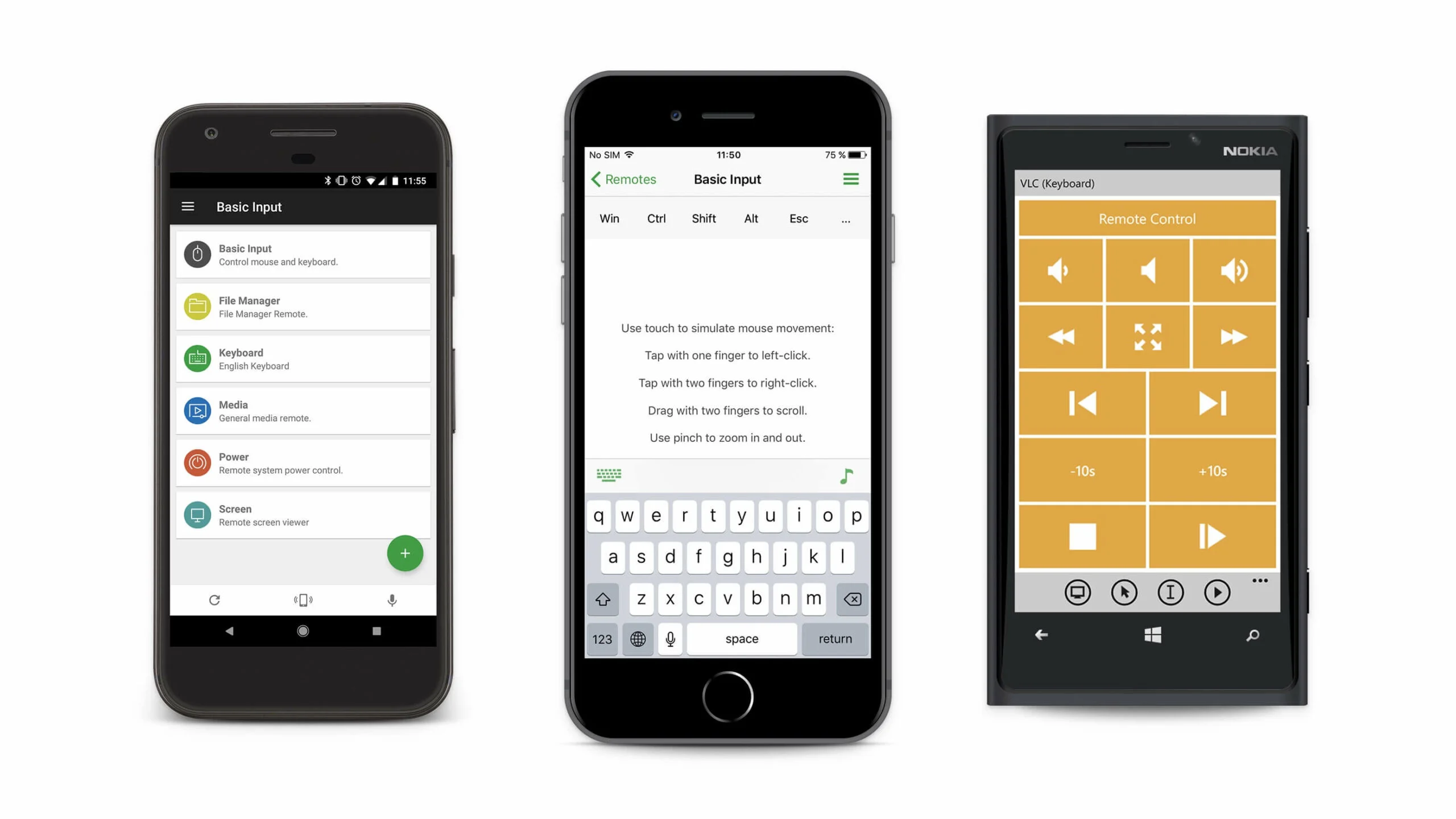
- 特點:遠端控制,支援滑鼠和鍵盤模擬,可自訂的遠端面板,支援多種設備,以及檔案管理器。
- 支援的 Windows 版本:Windows 7 及更高版本
- 價格:免費,有高級選項
Unified Remote可將您的智慧型手機變成 PC 的遠端控制裝置。它使用 Wi-Fi 或藍牙連接到您的 PC,並支援 90 多種應用程序,包括媒體播放器和網路瀏覽器。您還可以將智慧型手機用作滑鼠和鍵盤控件,並根據特定需求和工作空間建立自訂遙控器。
此外,您還可以在智慧型手機上鏡像 PC 螢幕以實現更好的控制、遠端關閉或重新啟動電腦以及透過智慧型手機管理電腦上的檔案。
下載統一遠端
Dexpot:在 Windows 中新增多個虛擬桌面

- 功能:能夠建立多個虛擬桌面、可自訂桌面設定、切換桌面的熱鍵、桌面預覽和應用程式規則。
- 支援的 Windows 版本:Windows 7 及更高版本
- 價格:免費供個人使用,具有商業許可選項
DeckSpot可讓您在電腦上建立多達 20 個虛擬螢幕。這些不僅僅是配置文件,而且是完全獨立的螢幕、自訂壁紙、圖標和視窗排列。您可以使用可自訂的介面來個性化每個桌面。該應用程式提供了在這些桌面之間切換的各種方式,包括設定鍵盤快捷鍵或使用滑鼠。此外,您可以指定特定應用程式始終在特定桌面上開啟。 DeckSpot 還支援擴充功能和插件,為您的虛擬桌面添加額外的功能。
下載Dexpot
SyncBackFree:輕鬆備份、還原您的數據
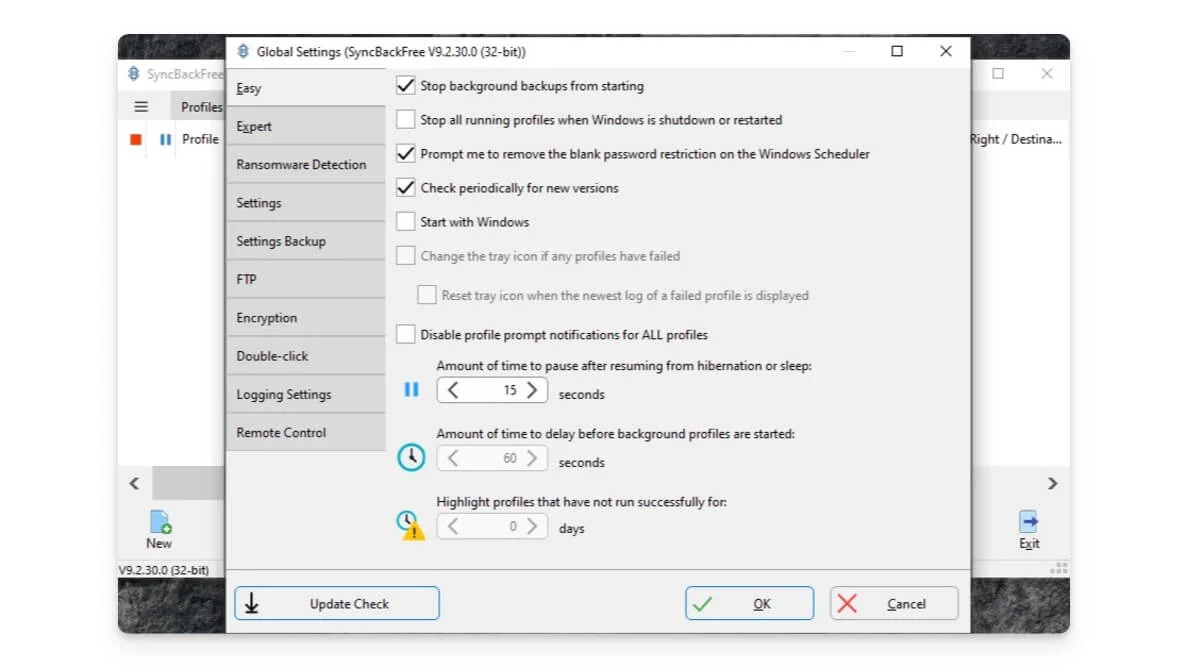
- 功能:檔案備份和同步功能、可自訂的備份設定檔、排程備份、檔案版本控制以及對 FTP 和雲端儲存的支援。
- 支援的 Windows 版本:Windows 7 及更高版本
- 價格:免費
SyncBackFree是 Windows 的免費備份解決方案,可讓您在電腦上建立檔案的本機備份。您可以選擇要備份的檔案和資料夾,並將這些備份儲存在本機磁碟機或同一網路上的其他裝置上。您可以建立指定檔案的增量備份、完整備份或備份。
SyncBackFree 也支援兩個位置之間的同步。您可以使用自動備份計畫來安排備份。除了這些功能之外,您還可以設定篩選器以包含或排除特定檔案並壓縮備份檔案以節省空間。雖然 SyncBackFree 的免費版本不提供雲端集成,但對於需要建立本地備份的人來說,它是一個絕佳的選擇。
下載SyncBack免費
Launchy:透過按鍵快速啟動檔案、資料夾和程序
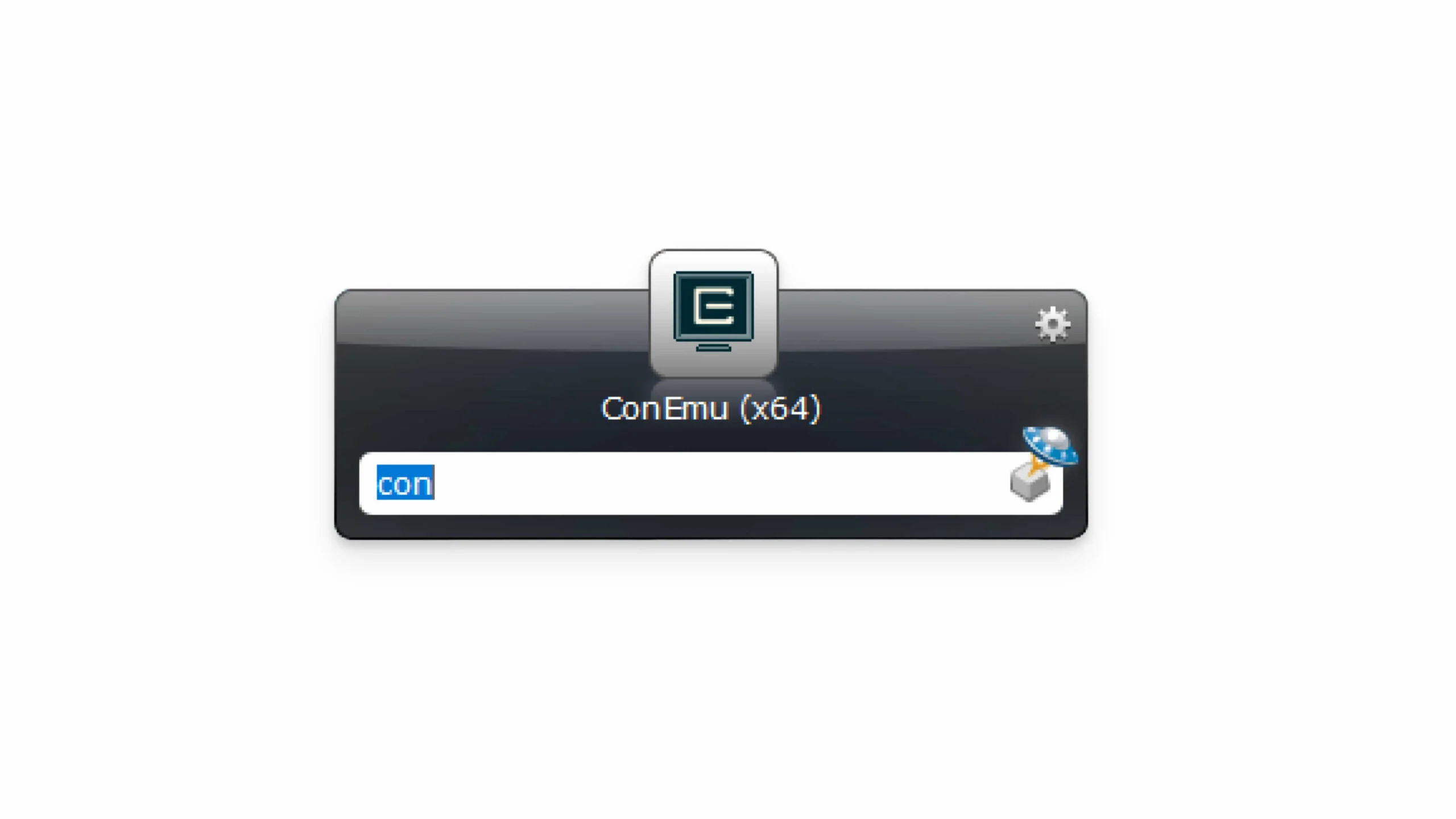
- 特點:快速應用程式啟動、可自訂插件、熱鍵支援、時尚簡約的介面、資料夾和文件索引。
- 支援的 Windows 版本:Windows 7 及更高版本
- 價格:免費
Launchy是一款適用於 Windows 的開源按鍵啟動器應用程序,可協助您快速開啟應用程式、檔案、資料夾和書籤。除此之外,您還可以為應用程式、檔案、資料夾甚至特定任務或命令建立自訂捷徑。 Launch 還支援插件,讓您可以添加額外的功能並自訂您的體驗以更好地滿足您的需求。
下載Launchy
OnTopReplica:建立任何視窗的副本並將其保留在頂部
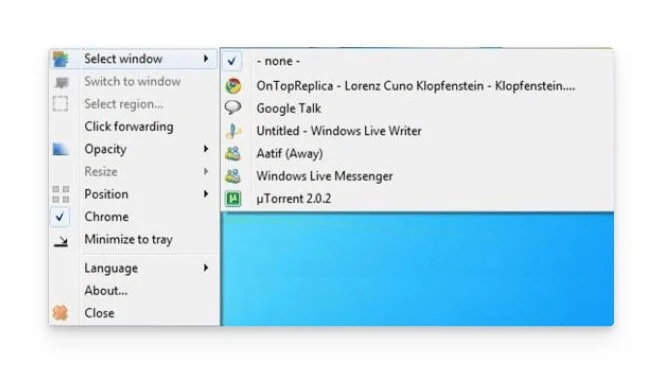
- 特點:視窗複製、透明度調整、點擊功能、可自訂的視窗大小和位置以及易於使用的介面。
- 支援的 Windows 版本:Windows 7 及更高版本
- 價格:免費
OnTopReplica可讓您建立 PC 上任何視窗的副本並將其保留在頂部。您可以選擇任何視窗或視窗的特定部分來建立副本,它會即時顯示該視窗中的內容。您可以使複製的視窗保持在頂部,而不管 PC 上的其他活動視窗如何。您可以盡可能調整其大小並移動它。
此外,您可以調整複製視窗的不透明度,使其更加透明(不太可見)並鎖定其位置。這在諸如一邊玩遊戲一邊觀看 YouTube 頻道上的即時聊天等場景中特別有用。您可以在瀏覽器中開啟 YouTube,裁剪評論部分,並在處理其他任務時閱讀即時評論。
下載 OnTopReplica
Chocolatey:簡化軟體安裝的 Windows 套件管理器
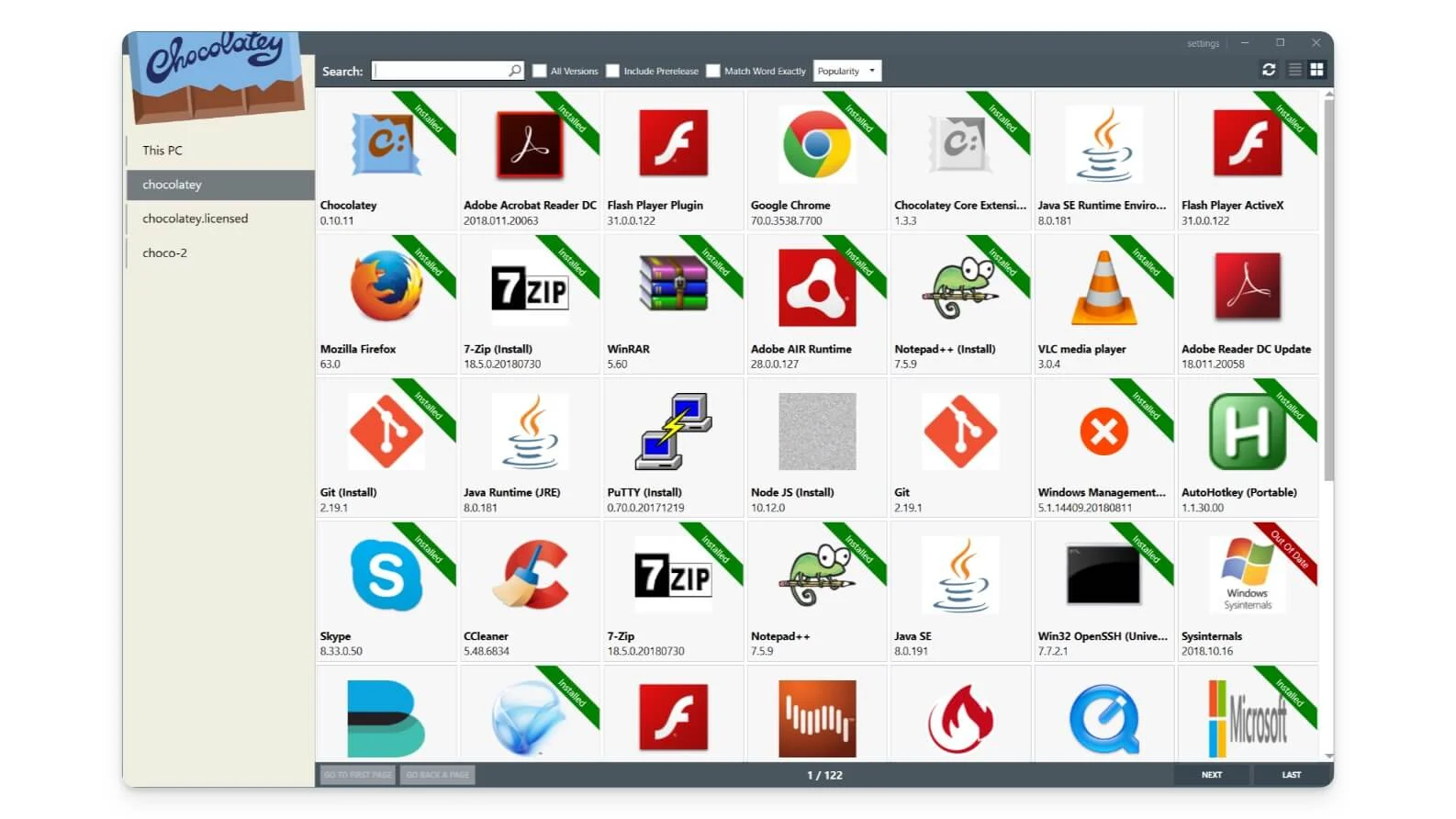
- 特點:命令列軟體管理、自動更新、支援數千個軟體包、與現有軟體包管理器整合、輕鬆軟體安裝和卸載。
- 支援的 Windows 版本:Windows 7 及更高版本
- 價格:免費,提供企業高級選項
Chocolatey是用於管理 Windows 裝置上的軟體的命令列工具。它允許您透過其命令列介面使用簡單的命令來安裝、更新和管理應用程式。您可以使用單一命令安裝軟體,並使用簡單的命令更新所有應用程式。 Chocolatey 可自動安裝、更新和卸載應用程序,從而提高效率。
為了安全起見,它提供了安裝前驗證軟體包等選項。您可以在 Chocolatey 軟體包安裝程式網站上找到 Chocolatey 命令的完整清單。
下載巧克力
Groupy:將多個應用程式分組到選項卡式視窗中
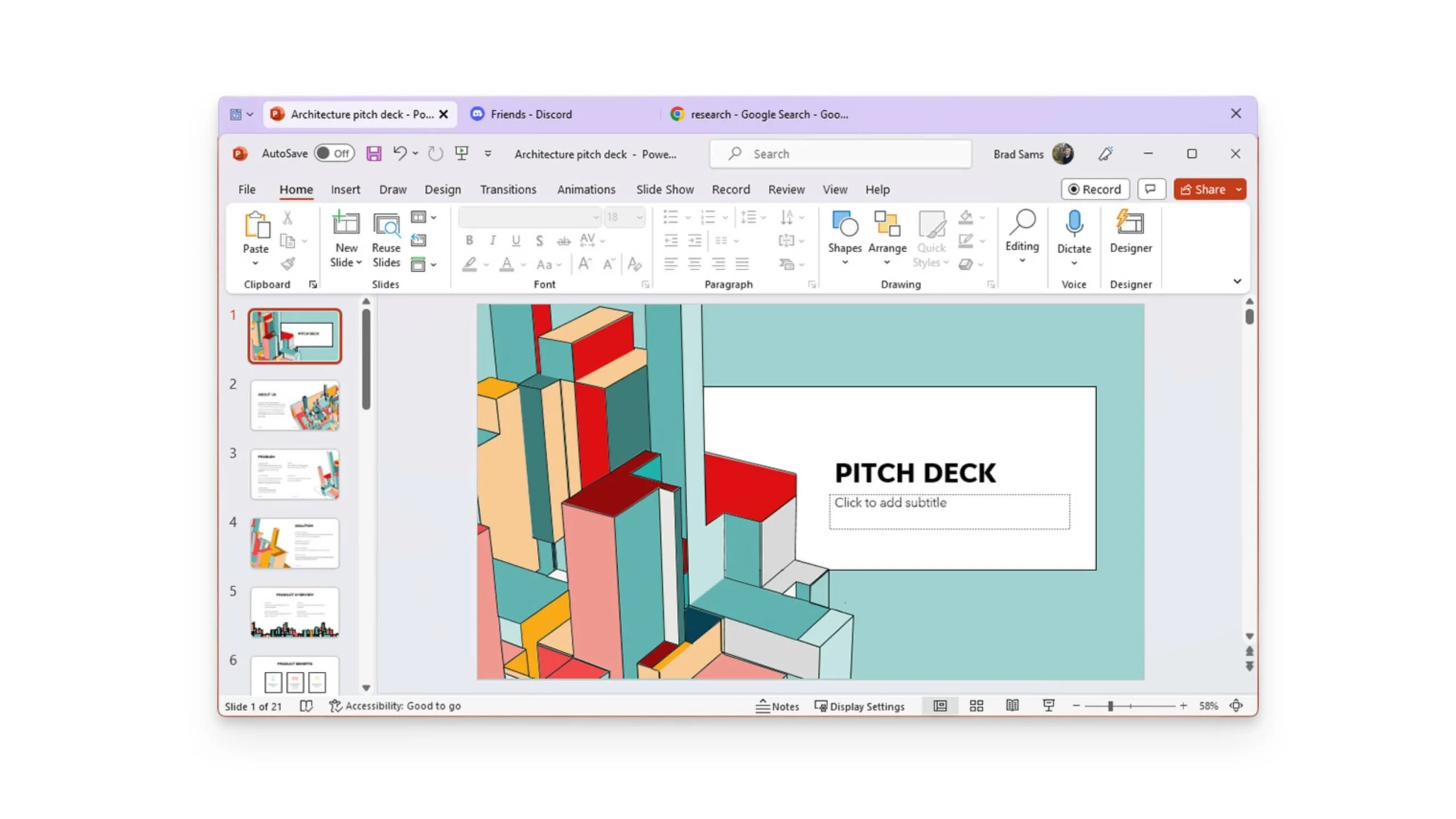
- 特點:選項卡式視窗管理、拖放介面、可自訂選項卡、支援多個應用程式、與現有 Windows 功能整合。
- 支援的 Windows 版本:Windows 7 及更高版本
- 價格: 9.99 美元
Groupy允許您使用選項卡在單一視窗中分組和管理多個應用程序,類似於 Web 瀏覽器。您可以在選項卡之間切換以有效管理您的應用程式。您可以對 Windows 上的所有應用程式進行分組,並使用標籤在它們之間切換。您也可以將應用程式視窗拖曳到選項卡組中或從選項卡組中拖曳。
此外,您可以設定規則以自動對基本應用程式進行分組。像網頁瀏覽器一樣,您可以使用鍵盤和滑鼠快捷方式在Windows上移動選項卡。您可以自訂每個選項卡和商店群組狀態的外觀。該應用程式最重要的優點是其易於使用和拖放功能,該功能使用戶可以輕鬆地將任何視窗添加到選項卡中。
下載Groupy
SpaceSniffer:可視化檔案和資料夾在磁碟上的建構方式
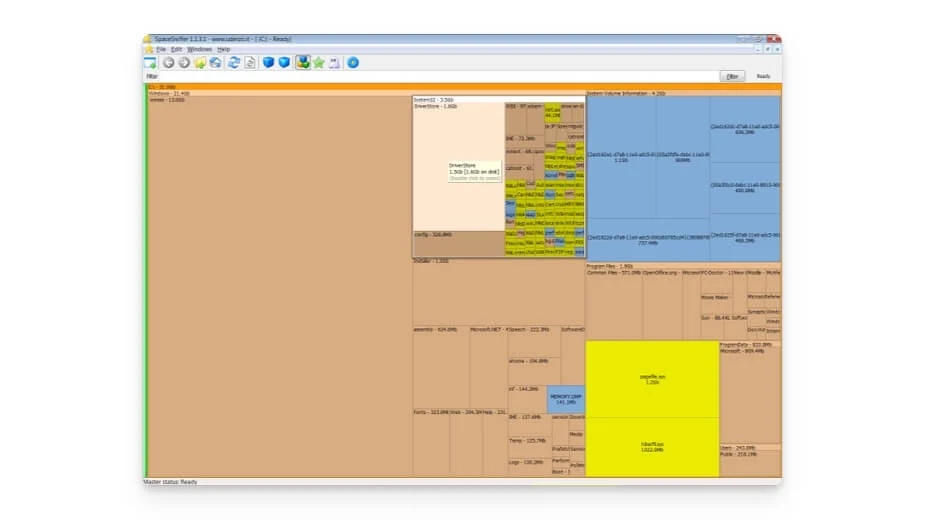
- 功能:磁碟使用情況的樹狀圖視覺化、可自訂的過濾器、文件和資料夾分析、拖放支援和即時更新。
- 支援的 Windows 版本:Windows 7 及更高版本
- 價格:免費
SpaceSniffer可讓您使用視覺化功能來視覺化檔案和資料夾在 Windows 上的結構。您可以放大、縮小以及開啟資料夾,以更詳細地分析 Windows 檔案系統的排列方式。您可以標記重要文件以便快速識別,並套用篩選器來尋找特定文件或大小。此外,您還可以匯出報告以共享文件和資料夾排列的視覺化效果。
下載太空嗅探器
KeePass:開源密碼管理器
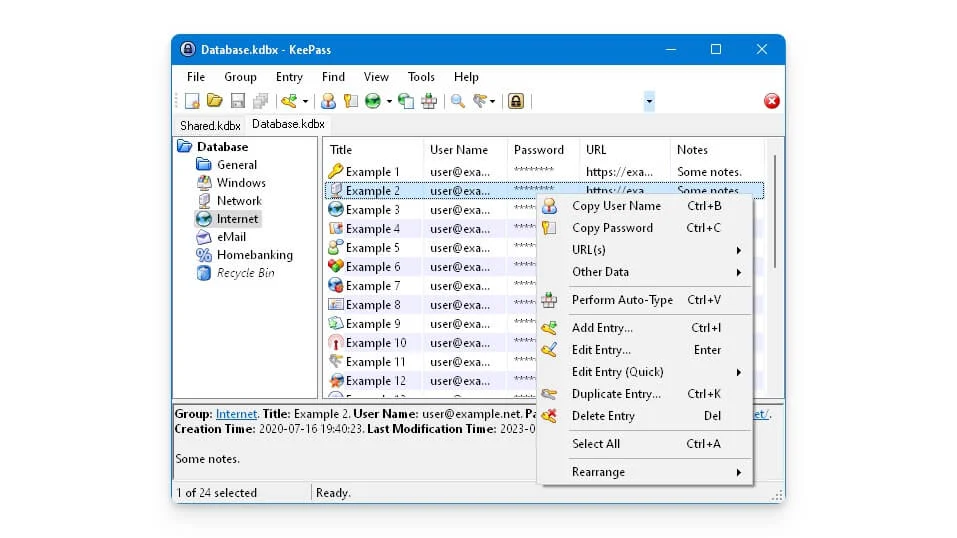
- 特點:管理密碼、多種加密演算法、支援插件、跨平台相容性。
- 支援的 Windows 版本:Windows 7 及更高版本
- 價格:免費
我對推薦免費的開源密碼管理器KeePass密碼安全管理器持懷疑態度。然而,在對 KeePass 進行廣泛研究並了解其安全性以及它如何保護您的密碼之後,我可以有把握地說 KeePass 是適用於您的 Windows 的安全密碼管理器。您可以免費使用它。
首先,它將您的密碼儲存在受主密碼或金鑰檔案保護的加密資料庫中,或者您可以同時使用兩者。它使用 AES-256 和 ChaCha20 等強大的加密演算法來保護您的資料。此外,由於是開源的,KeePass 程式碼是公開的,允許任何人查看、尋找、報告和修復任何安全漏洞。
KeePass 的最大優勢之一是,與基於雲端的密碼管理器不同,它將您的資料儲存在裝置本地。它還支援雙重認證,如果有人可能知道您的主密碼,這會很有幫助。 KeePass 可以安全地儲存您的所有密碼並支援添加功能的插件。它還具有瀏覽器整合和雲端同步功能。此外,它還附帶一個密碼產生器來創建隨機密碼。
由於其開源性質,使用者介面可能有點過時,您必須接受這一點。如果您正在尋找免費且安全的密碼管理器,KeePass 是一個絕佳的選擇。
下載 Keepass
適用於 Windows 的附近共用:在 Android 和 Windows 之間輕鬆傳輸文件
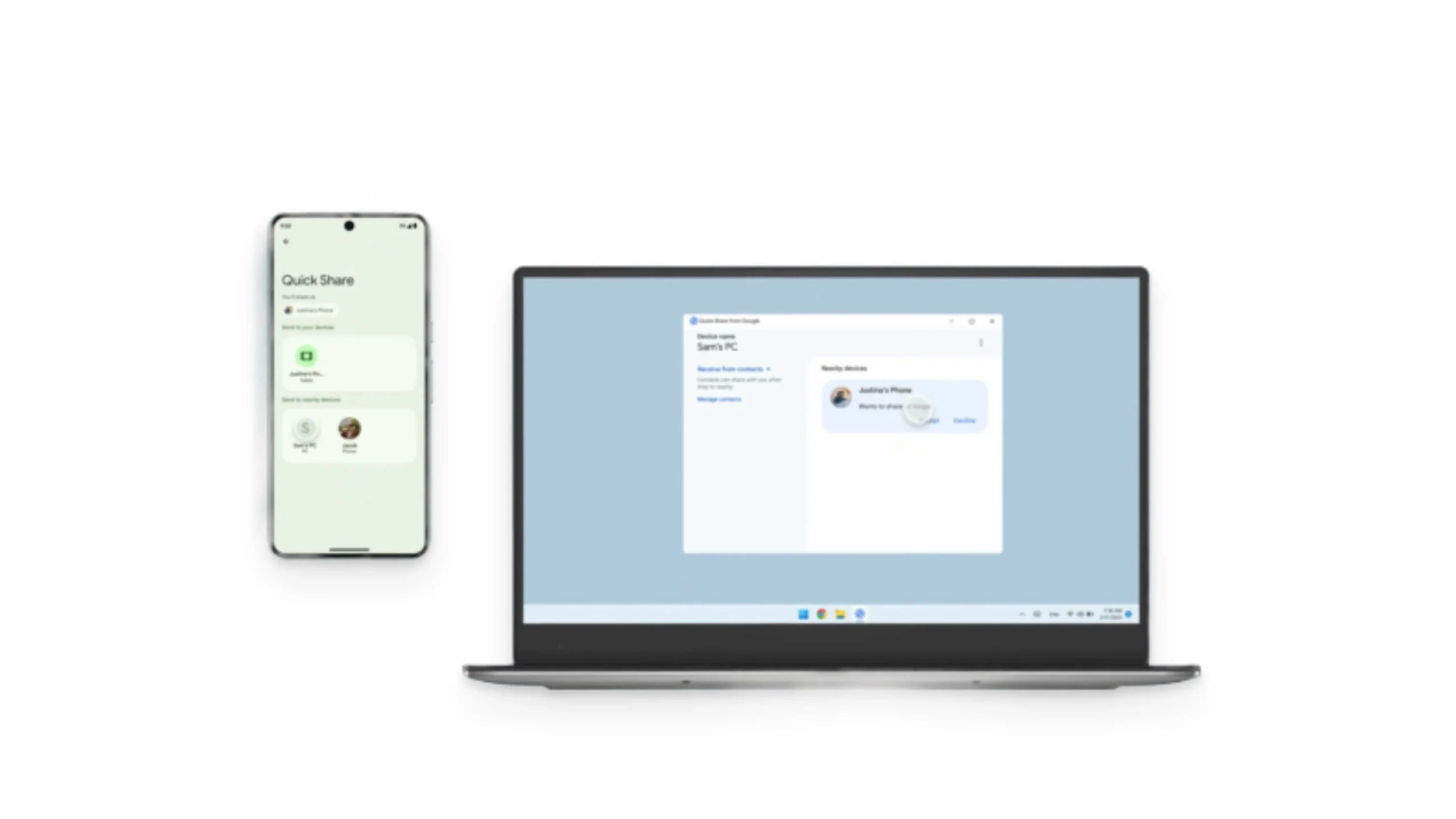
- 特點:快速安全的文件傳輸,支援各種文件類型,易於設置,跨設備相容性,無需互聯網。
- 支援的 Windows 版本:Windows 10 及更高版本
- 價格:免費
我一直抱怨 Windows 和 Android 之間的檔案共用功能,但Google 的「Nearby Share」提供了在裝置之間共用檔案的簡單解決方案。您可以在 PC 上安裝「附近共享」應用程式(免費),並使用 Android 手機上內建的「附近共享」在 Android 和 Windows 之間高效共享檔案。
它是傳輸文件的最佳和最有效的方式之一。您可以發送多個文件,它還提供文件傳輸的預計時間。它支援各種文件,包括文件、圖像、視訊、音訊檔案、壓縮檔案、應用程式以及簡訊等其他 Web 文件。
下載附近的分享
Min Browser:極簡網頁瀏覽器
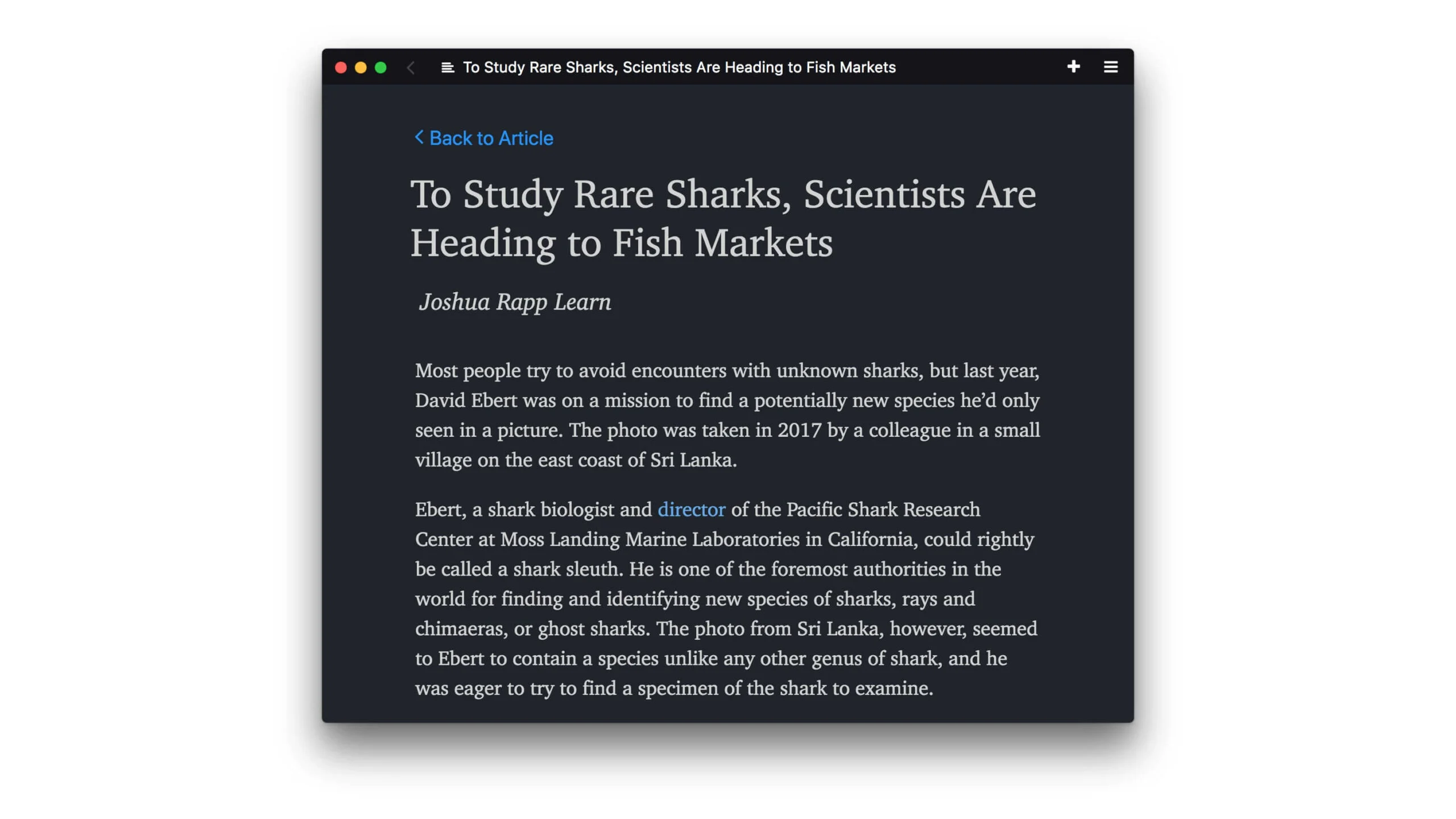
- 特點:內建廣告攔截器、閱讀器模式、焦點模式、深色主題、輕量且快速的效能。
- 支援的 Windows 版本:Windows 7 及更高版本
- 價格:免費
我們有大量適用於 Windows 的瀏覽器。許多人直接在 Windows 上安裝 Google Chrome,儘管 Edge 聲稱是更好的瀏覽器。有些人使用預設的 Microsoft 瀏覽器。然而,如果您想要一個極簡的選項,Min Browser可能是最好的選擇。它提供了一個乾淨整潔的簡約使用者介面。它有一個內建的腳本阻止程序,可以自動阻止來自網頁瀏覽器的腳本。
它還具有選項卡管理功能,可讓您對選項卡進行分組和組織。它還提供有用的功能,例如閱讀焦點模式、跨平台支援和黑暗模式。您可以在方便時將預設搜尋引擎變更為 Google 或 Bing。它還支援鍵盤快捷鍵導航操作。
下載最小瀏覽器
Syncthing:跨多個裝置免費同步文件
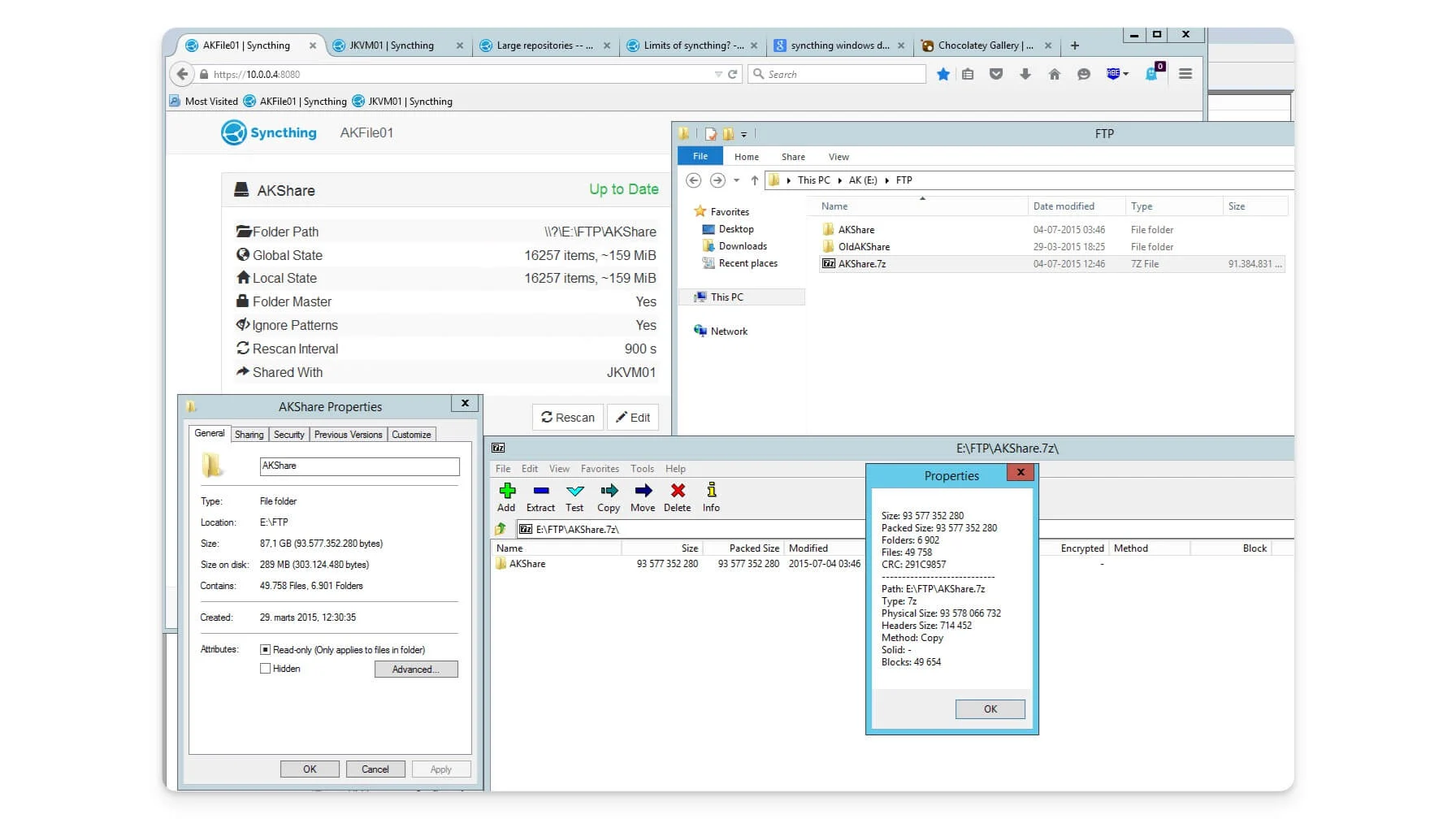
- 特點:點對點文件同步、端對端加密、跨平台支援、即時文件同步、基於 Web 的介面。
- 支援的 Windows 版本:Windows 7 及更高版本
- 價格:免費
Syncthing是一款開源檔案同步工具,可讓您在裝置的中央伺服器之間同步檔案。它可以在裝置之間快速同步檔案並將其本地儲存在您的裝置上。
它支援 Windows、Linux、Android 和 BSD 的跨平台功能。為了提高安全性,只有您授權的設備才能存取您的資料。它還支援即時同步,自動偵測並同步跨裝置的檔案變更。
還支援高級用戶的高級配置選項,包括文件版本控制以保留更改文件的多個副本。對於標準用戶來說,Syncthing 提供了一種在裝置之間同步重要文件和照片的簡單方法,無需依賴 Google Drive 或 Dropbox 等免費雲端儲存服務(這些服務通常有限制)。
下載同步工具
LM Studio:在您的裝置上本機運行 AI 模型
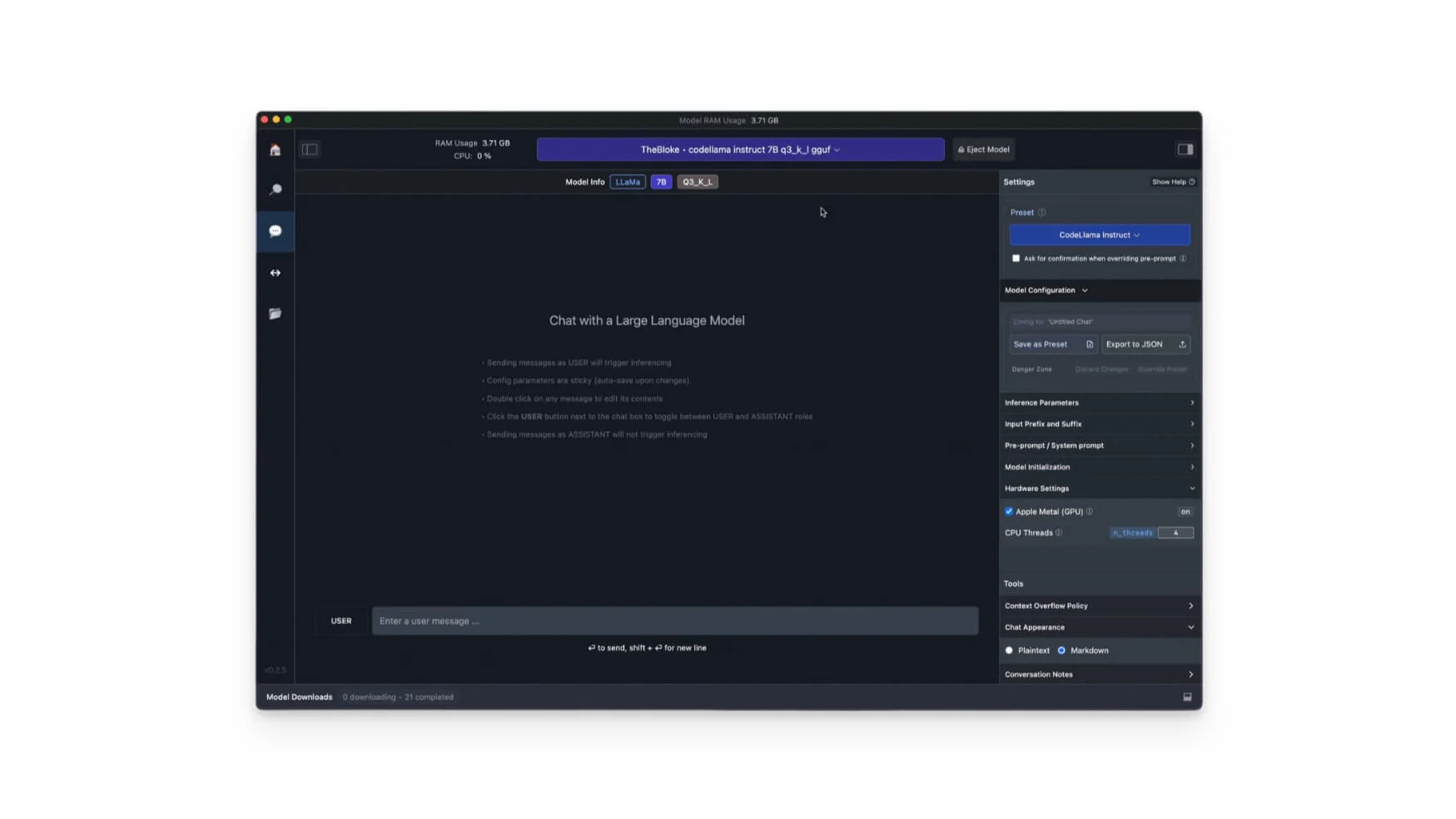
- 特點:本機機器學習模型執行、支援多種AI框架、可自訂配置以及具有離線功能的輕鬆模型部署。
- 支援的 Windows 版本:Windows 10 及更高版本
- 價格:免費
現在幾乎每個應用程式和作業系統都內建了人工智慧功能。如果您喜歡離線和本機 AI 解決方案, LM Studio可能會很有用。它允許您在設備上本地運行人工智慧模型,並提供用戶友好的體驗。它與各種人工智慧模型相容,並且在您的設備上本地運行它們可以確保更好的隱私,因為您的資料不需要傳輸到雲端。
在您的裝置上執行 LM Studio 有特定要求。要求因您希望運行的模型類型而異。至少,您需要一個像樣的 GPU、至少 8GB 的 RAM 和足夠的磁碟儲存空間。
此外,與更高階的模型相比,開源本地模型的資源密集程度較低。一些本地模型包括 OpenAI 的 GPT-2、Google 的 BERT 以及 Google 的各種文字轉換模型。
但是,請務必注意,每個型號都有系統需求,並且可能不適用於所有設備。與線上解決方案相比,這可能會使本地人工智慧解決方案資源密集且受到一定限制。儘管如此,如果您優先考慮隱私並擁有必要的硬件,本地人工智慧模型是一個不錯的選擇。
下載LM Studio
障礙:在多台電腦之間共用鍵盤和滑鼠
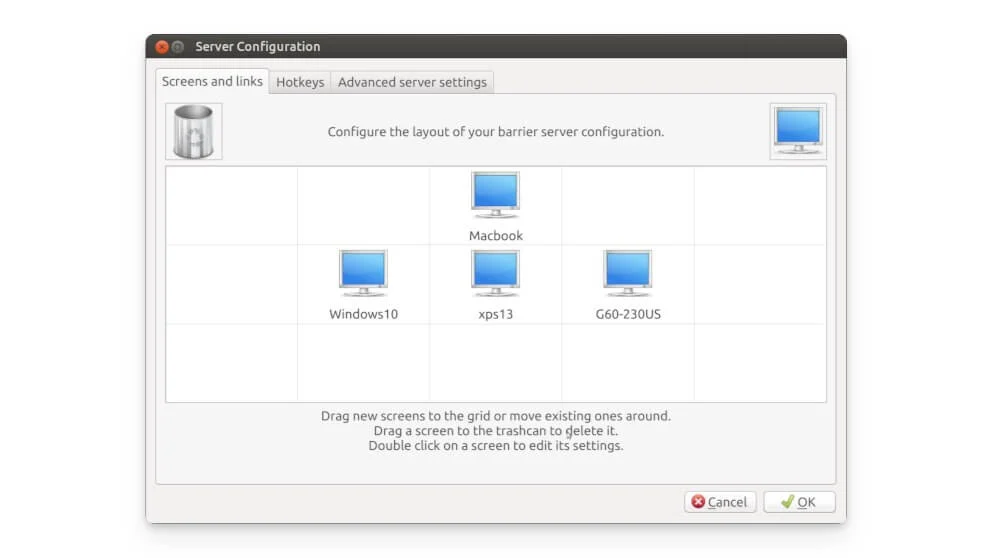
- 特點:跨平台支援、剪貼簿共享、輕鬆設定、可自訂捷徑、安全連線。
- 支援的 Windows 版本:Windows 7 及更高版本
- 價格:免費
我也有一台 Mac。它與具有連續性功能的其他 Apple 設備無縫集成,使我能夠在多個 Apple 設備上使用相同的滑鼠和鍵盤。對於 Windows,這不是一個選擇,直到我發現Barrier。
Barrier 是一個開源工具,可讓您在不同的電腦上使用單一滑鼠和鍵盤。它與 Windows 和 Mac 相容。除了跨平台相容性之外,Barrier還支援剪貼簿共享,讓您能夠輕鬆地在裝置之間複製和貼上內容。它還支援拖放檔案傳輸,並且您可以設定在電腦之間切換的熱鍵。
雖然還有其他選項可用,例如Synergy(付費解決方案)、Mouse without Borders(僅限Windows)和Multiplicity(也付費),但對於那些希望在之間共享滑鼠和鍵盤的人來說,Barrier 脫穎而出,成為一個很好的免費替代方案。
下載屏障
MusicBee:在電腦上整理、尋找和播放音樂文件
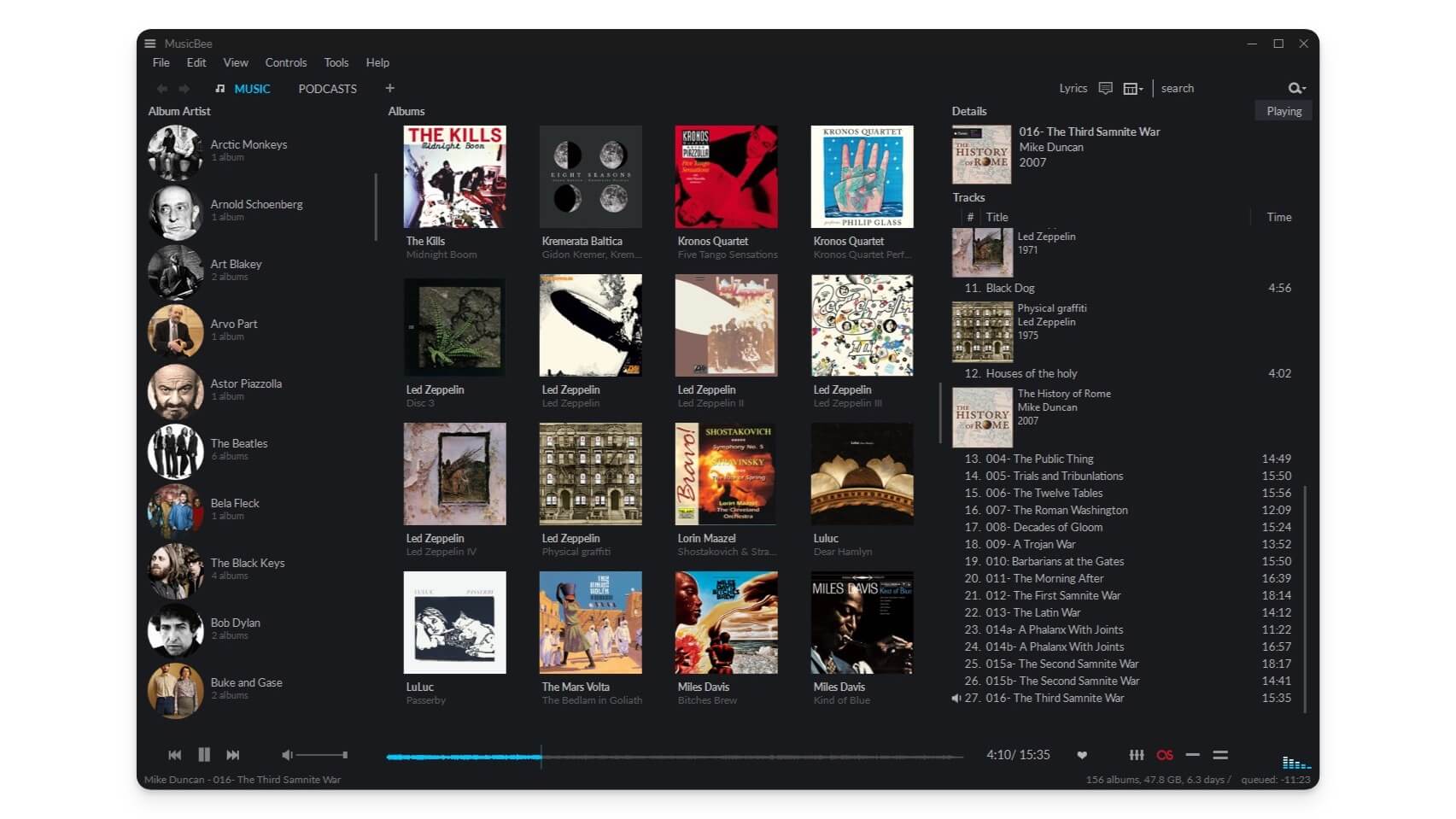
- 特點:音樂庫管理、可自訂介面、高級音訊播放選項、內建標記工具以及對各種音訊格式的支援。
- 支援的 Windows 版本:Windows 7 及更高版本
- 價格:免費
我最近從雲端音樂串流轉移到本地音樂播放器來滿足我所有的音樂需求。造成這種變化的原因有幾個,例如數據消耗,我經常重複聽同一首歌。因此,我下載了我最喜歡的曲目並使用了本地音樂播放器。尋找適合 Windows 的音樂播放器可能會讓人不知所措,因為有很多選擇。然而,我找到了一個很好的解決方案: MusicBee。
MusicBee 提供了廣泛的功能,可協助您在電腦上本地播放和組織音樂。首先,它包括庫管理,允許您組織音樂庫並編輯元資料。您可以將音樂標記和分類為不同的類別,它甚至可以根據線上資料自動標記音樂。
MusicBee 支援多種音訊格式,包括 MP3、FLAC、AOG、WAV 等。您可以自訂播放器的主題和外觀以滿足您的喜好。
此外,MusicBee 支援音樂發現,根據關鍵字和您的聆聽習慣自動產生播放清單。如果您沒有本地音樂,MusicBee 還支援透過廣播電台和播客發現線上內容。
下載音樂蜜蜂
ScreenToGif:錄製螢幕的簡單工具
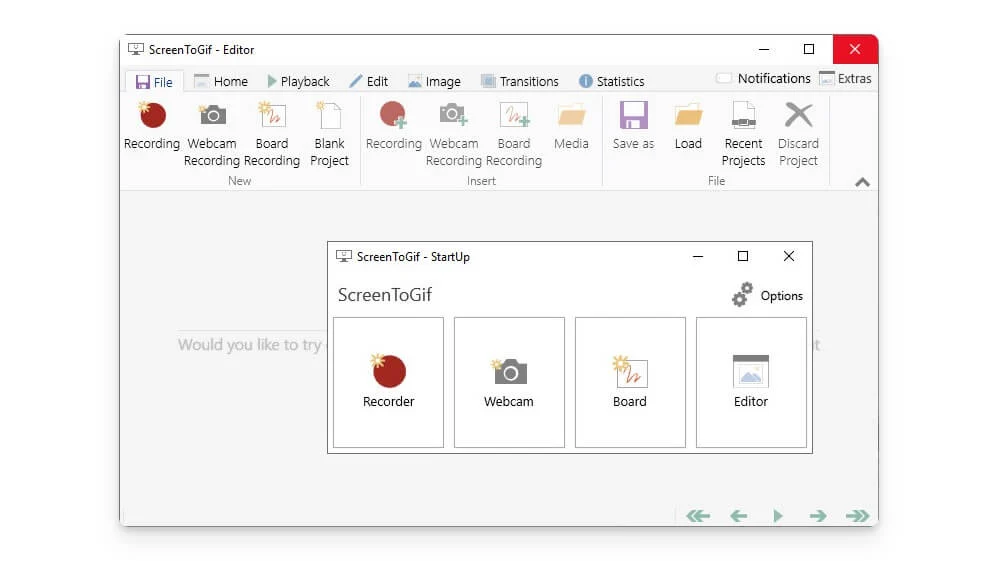
- 功能:螢幕、網路攝影機、草圖板錄製、內建編輯器、另存為 GIF 或影片、可自訂錄製選項。
- 支援的 Windows 版本:Windows 7 及更高版本
- 價格:免費
ScreenToGif是適用於 Windows 的開源免費螢幕錄製工具,可讓您錄製螢幕並擷取螢幕截圖。它提供了用於錄製和編輯螢幕截圖的全面功能。首先,它可以錄製您的螢幕並捕獲螢幕的任何部分。此外,它還支援網路攝影機和白板錄製,您可以在其中繪製和記錄過程。
該工具還提供廣泛的編輯功能,可讓您編輯每個錄製畫面。它包括註釋工具,可將文字、形狀和圖像新增至您的擷取中。您可以輕鬆整理和匯出錄音。其突出的功能之一是能夠將錄音轉換為 GIF 格式,這對於創建動畫圖像特別有用。使用者介面簡單易用,即使是初學者也能輕鬆上手。
下載螢幕轉GIF
Rainmeter:讓您將各種小部件和皮膚添加到桌面
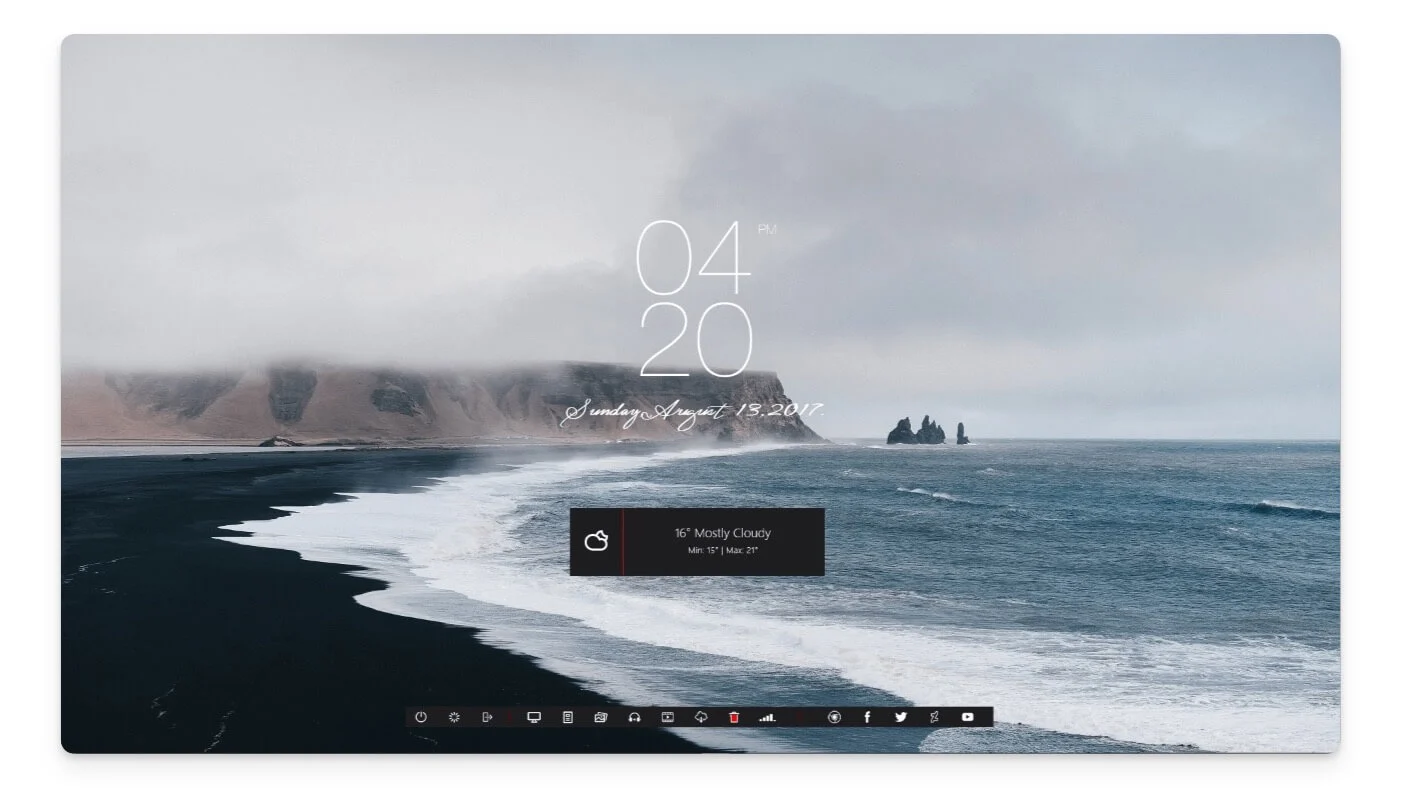
- 特點:可自訂的桌面小部件、廣泛的主題選項、資源監控和活躍的社群支援。
- 支援的 Windows 版本:Windows 7 及更高版本
- 價格:免費
Rainmeter是一款流行的 Windows 應用程序,可讓您將可自訂的小工具新增至主畫面。它提供了各種小部件,包括顯示 CPU 和記憶體使用情況、時間和日期、天氣更新、媒體控制的系統監控工具,以及待辦事項清單和筆記應用程式等生產力工具。它還具有應用程式啟動器和可自訂的背景。
Rainmeter 最好的部分是它廣泛的自訂選項。您可以使用本機 Windows 不支援的自訂外觀和詳細配置設定來自訂小工具。此外,Rainmeter 支持數千種社區構建的皮膚。該應用程式還支援腳本編寫,可讓您建立互動式動態小部件。
然而,Rainmeter 可能會佔用大量資源,可能會影響系統效能。如果您的設備符合最低系統要求,它應該可以順利運行,並透過其多功能小部件增強您的桌面體驗。
下載雨量計
Biniware Run:為應用程式、檔案和資料夾建立捷徑
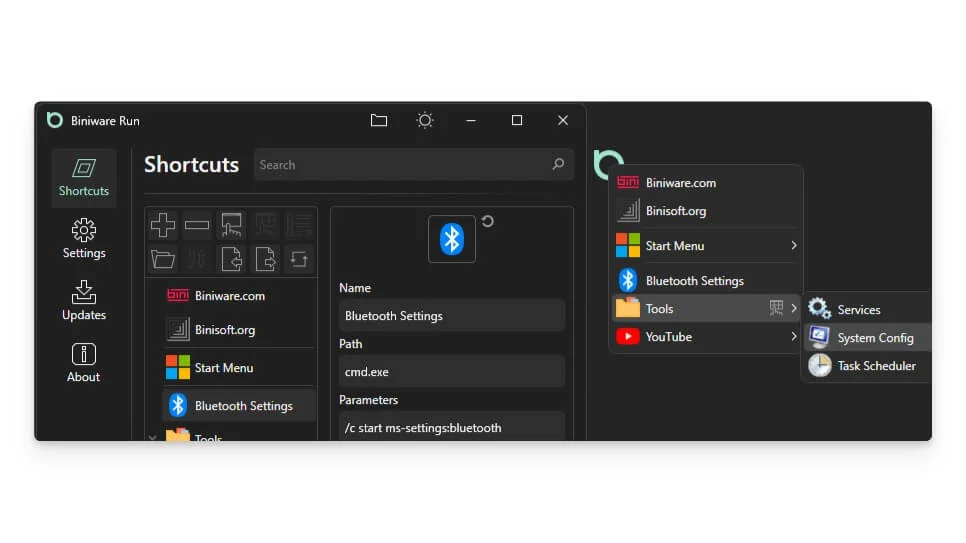
- 特點:創建和組織快捷方式、便攜式應用程式、拖放支援、可自訂介面、輕量級且快速。
- 支援的 Windows 版本:Windows 7 及更高版本
- 價格:免費
Biniware Runs 可讓您為 PC 上經常使用的應用程式、檔案和資料夾建立捷徑。如果您想輕鬆存取常用文件,這將非常有用。您可以使用簡單的快捷方式打開它們。您可以建立的快捷方式的數量沒有限制。
此外,您可以將捷徑組織到資料夾中並將其匯入或匯出到其他裝置。您也可以自訂快捷方式並為每個捷徑設定命令列執行參數。它是一款適用於 Windows 的便攜式輕量級捷徑管理應用程式。
下載二進位軟體
改善您的 Windows 體驗
應用程式可以說是任何作業系統的最佳補充。它們為作業系統添加了額外的功能。這些是 50 個最稀有的 Windows 應用程序,可以為您提供幫助並改善您的體驗。大多數應用程式都是免費使用且開源的。再次,在下載之前,我想提醒您確保安裝後使用線上或本機掃描器掃描檔案。
其中許多應用程式都有過時的介面,一開始可能很難理解,但每個應用程式都可以提供影片指南來幫助您導航。您可以輕鬆地在 YouTube 和其他線上資源上找到教學課程來幫助您入門。如果您對安裝應用程式或其他建議有任何疑問,請發表評論,我很高興收到您的來信。如果您在安裝應用程式時遇到問題,請檢查與您的 Windows 版本的相容性,並按照應用程式的詳細說明安裝應用程式。
